
この連載では、認知症のあるおじいちゃんの周りでおこる日々の“ちょっとした困りごと”を、物知りおた助くんがデジタルツールを困っている人に紹介して解決していきます。デジタルツールというとなんだか馴染みが無く敬遠してしまうという人も大丈夫、あなたが毎日使っているスマホもその一つです。特別なものや知識は必要ありません。認知症のある方、また関わるご家族、支援者の方、地域の人たちの暮らしがほんの少しでも便利になるような連載を目指していきます。
今回の登場人物
-

おた助くん
学くんの同級生で、スマホ、パソコンなど最新の技術に詳しい高校生。
-

学くん
なんでもチャレンジしてみる高校生。認知症のあるおじいちゃんと暮らしている。
-

きとうさん
地域包括支援センターの職員。「認知症フレンドリー」な社会を目指して、認知症のある方やご家族とともに活動をしている。認知症のある方の暮らしや制度に詳しい専門職。

今日は36.7°か...よしと。

学くんおはよう!何しているの?

あ、おた助くん!今朝測った体温をメモしてたんだ。

手帳に?

うん。最近、おじいちゃんが病院に行く時は体温を測ってからいくんだけど、こういう時期だから家族も全員で毎日測ろうかってなったんだ。毎日測っておけば平熱がどれくらいかわかるし、熱があればすぐ対応できるからね。

そうなんだね。それはたしかに。僕たちも毎日学校や通学で沢山の人がいるところを出入りするもんね。でも、手帳につけてるだけだと、体温の平均出すのも計算してださないといけないし面倒じゃない?

そうだよね〜...まだ録りだしてそんなに経ってないからどうすればいいのかよくわからないんだけど、もしかしてなんかいい方法ある?

まぁそうだね〜。凄くシンプルな体温を記録するアプリがあるよ。体温計で計った体温を入力するだけの簡単アプリ。続けて入力していけばグラフで見れるし、平均の体温も出してくれるよ。

それいいじゃん。教えて〜!

OK!じゃあ今回は体温メモっていうアプリについて教えていくよ。
体温メモとは
測った体温を入力していくシンプルなアプリです。一日に何度も体温を入力することもでき、その日の平均も表示してくれます。また、長期で記録していくとグラフで体温を確認することもできます。最大で同時に3名のデータを入力できます。
詳しいアプリの使い方
今回もiPhoneで説明していきます。まずはApp Storeでアプリをダウンロードしていきます。

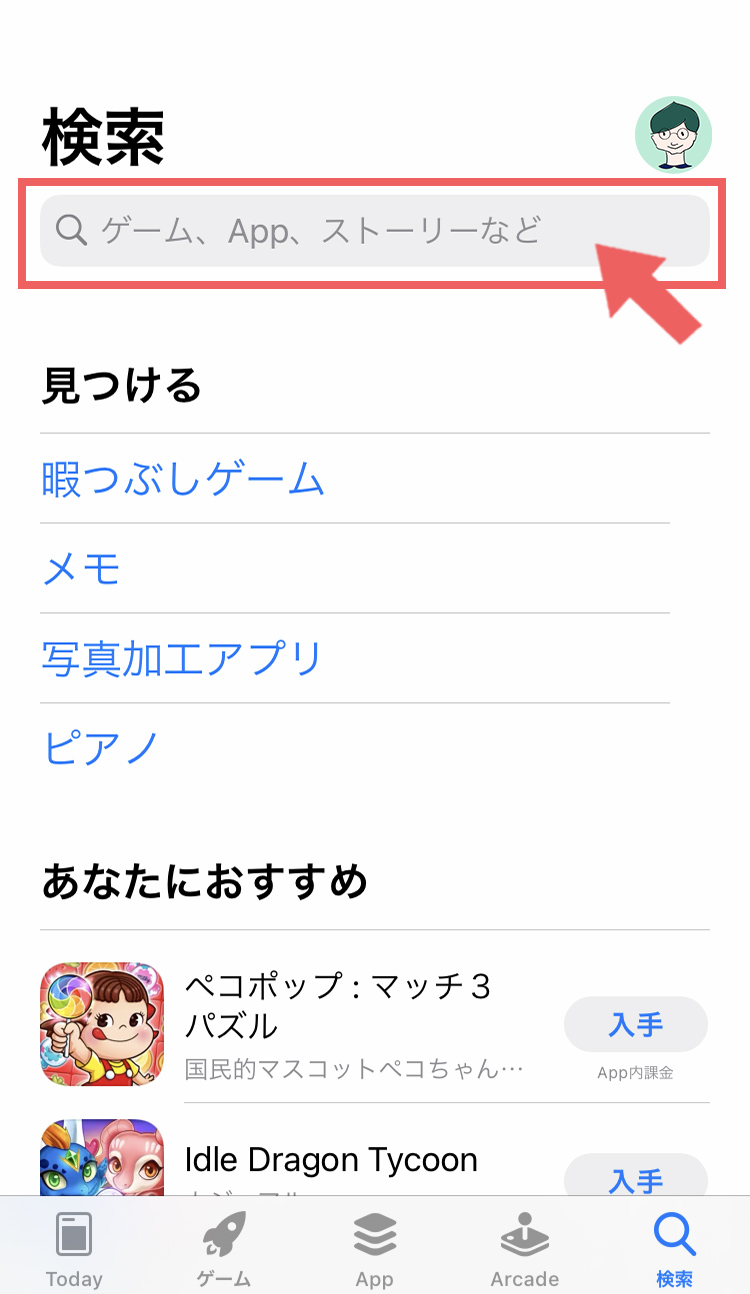
左側写真:画面右下の「検索」をタップします。
右側写真:画面左上「検索」の文字の下グレーの窓をタップします。
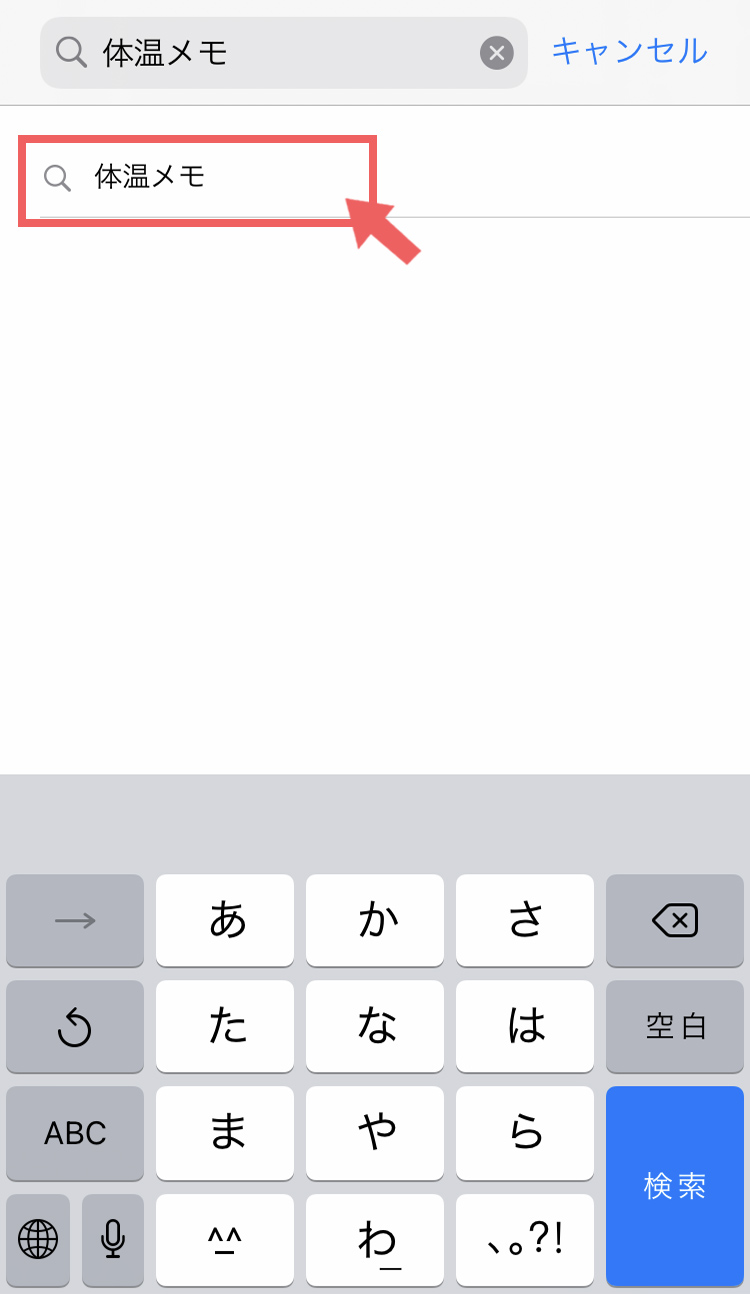
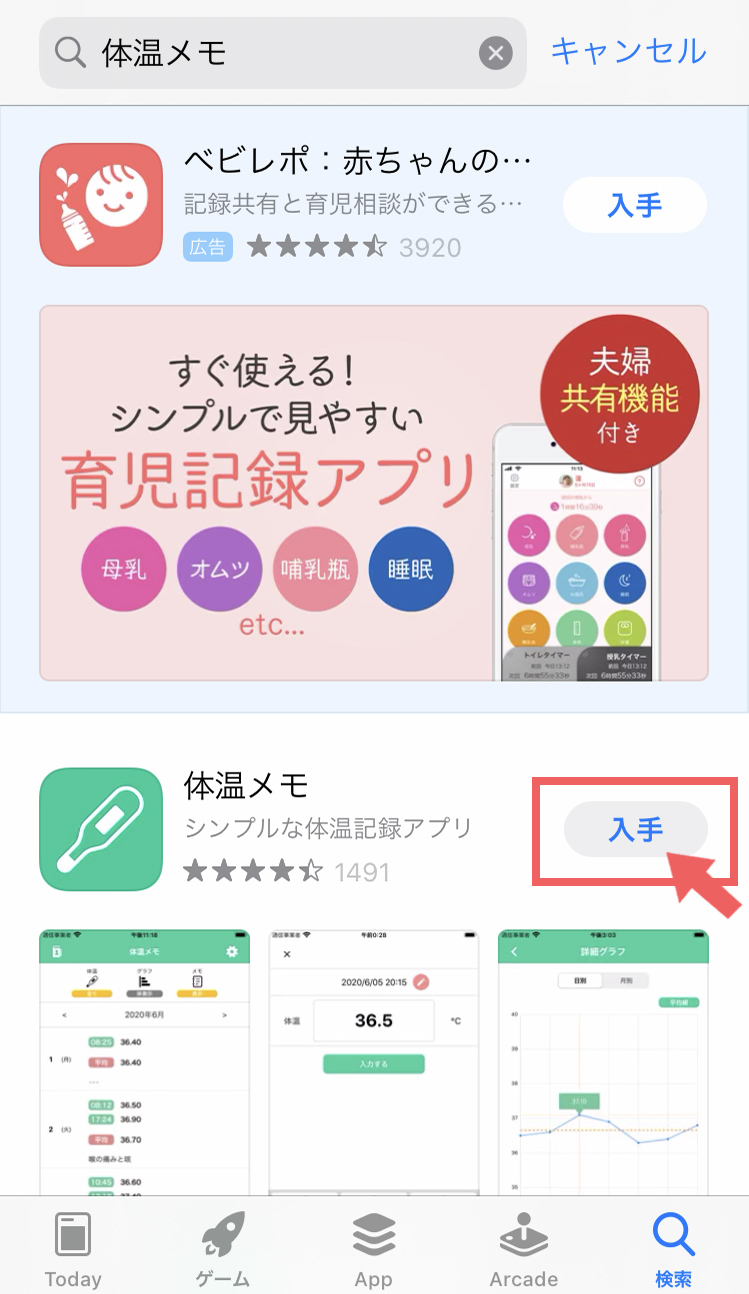
左側写真:「体温メモ」と入力すると下に推測で検索の候補がでてきます。今回は上から1番目の「体温メモ」をタップします。
右側写真:検索結果が表示されます。画面中央の「体温メモ」の横の「入手」をタップでダウンロードが開始します。AppleIDのパスワードか、指紋認証か、顔認証を求められるので、いずれかの方法で認証を進めてください。
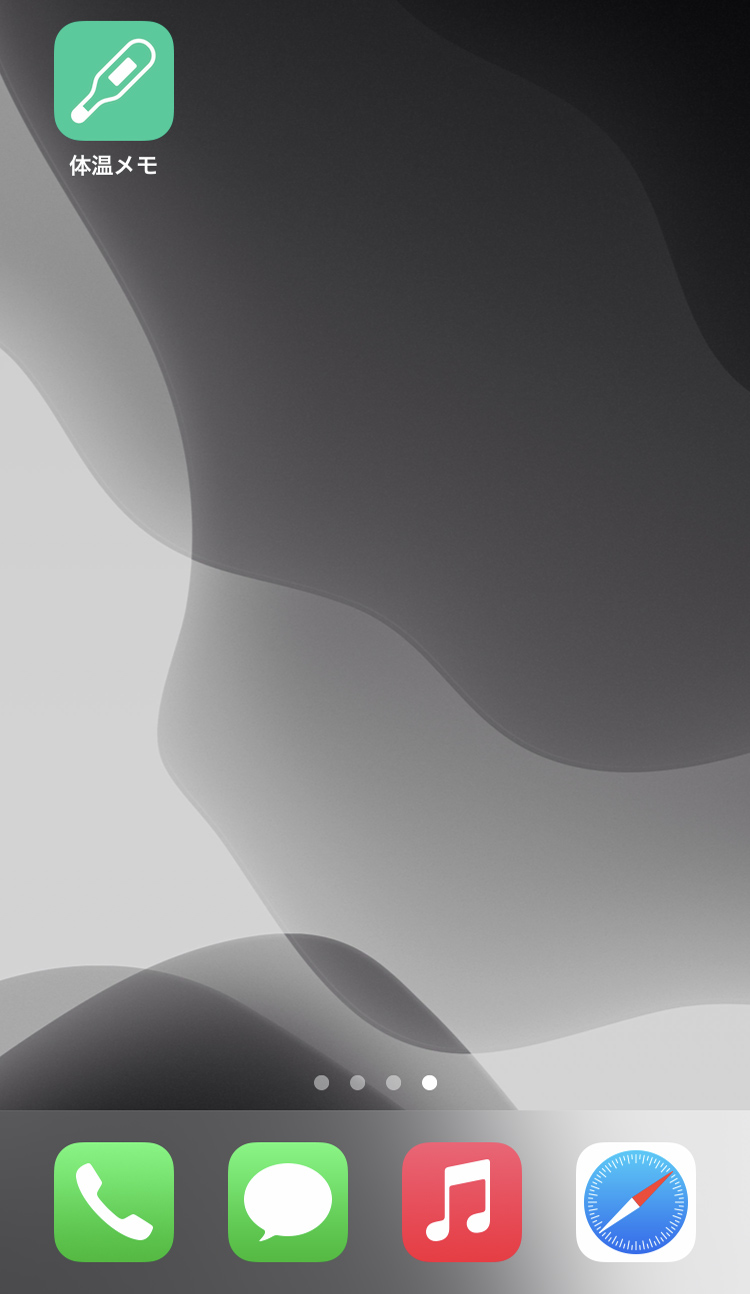
ダウンロードが完了してスマホのホーム画面にスリープマイスターのアイコンが出ました。画面左上のアプリをタップすればアプリが起動します。ダウンロードまでは以上になります。アプリのアイコンをタップして体温メモを開いていきましょう。
体温を記録する
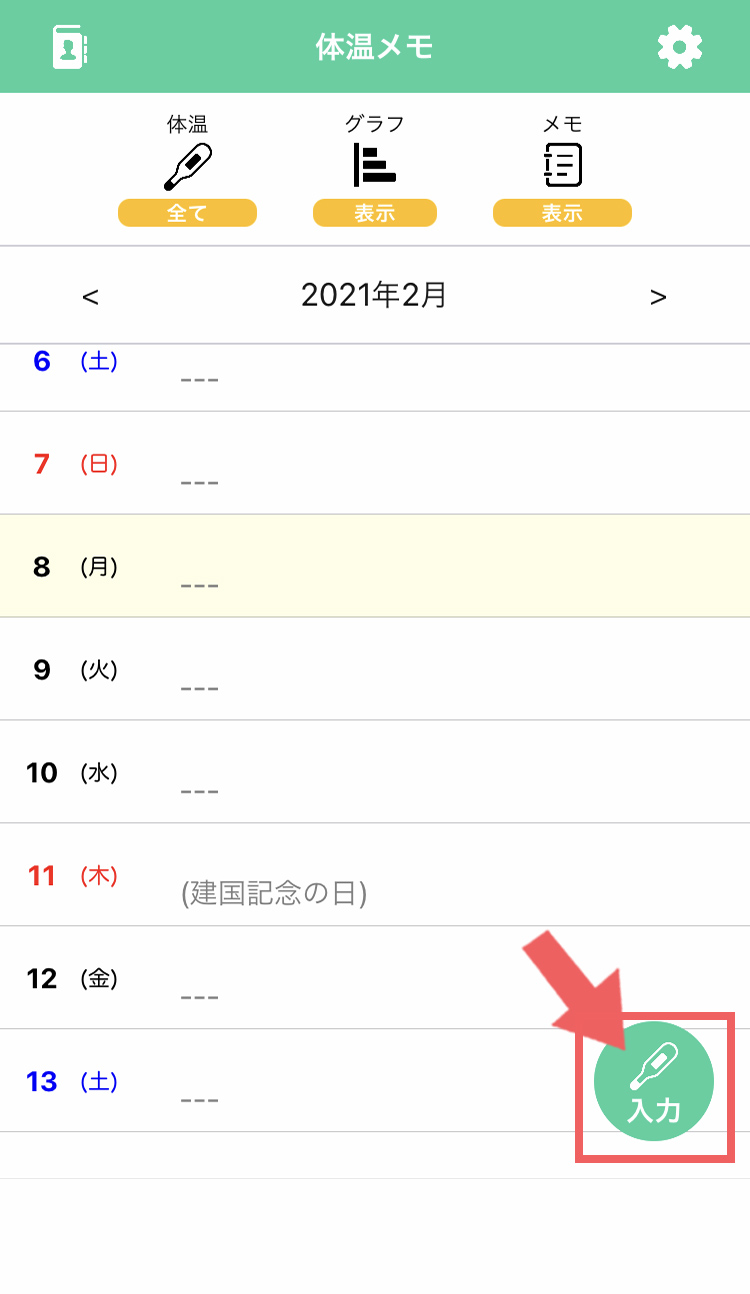
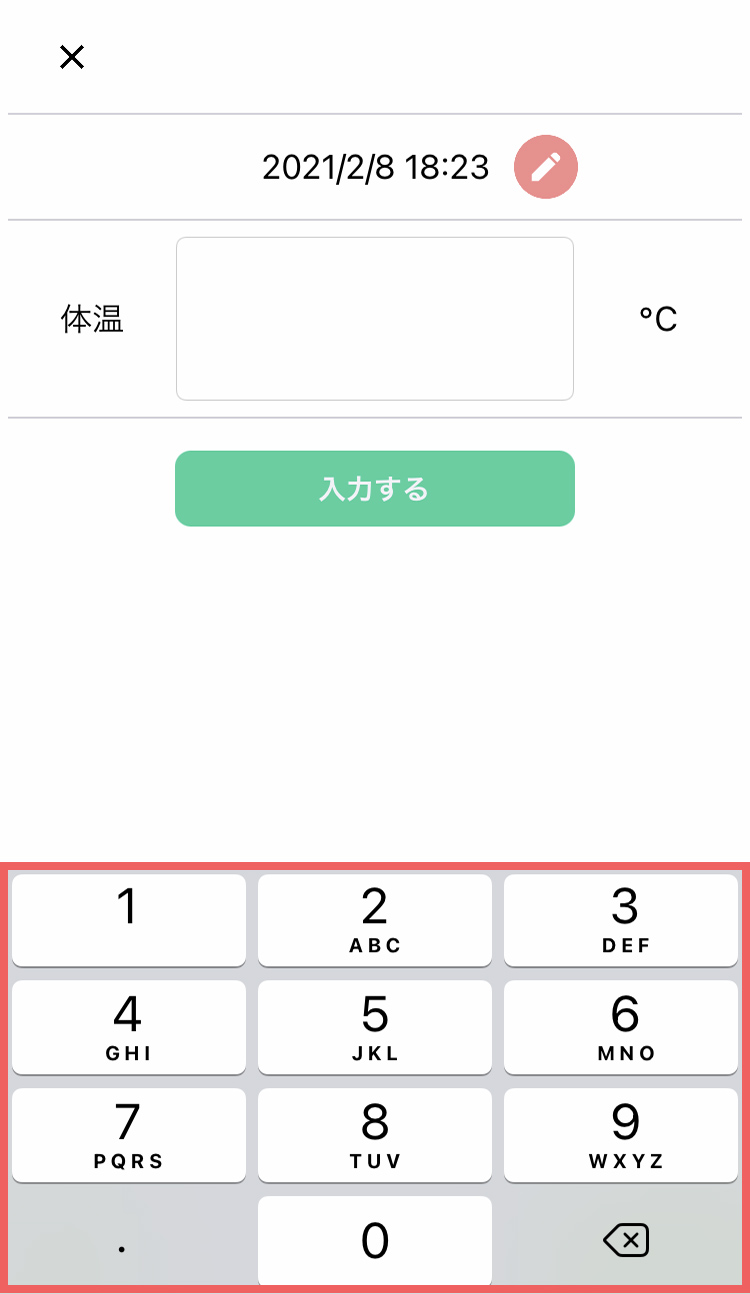
左側写真:ホーム画面左下緑のボタンをタップします。
右側写真:入力画面に移動します。そのまま画面下部の入力ボタンから体温を入力します。
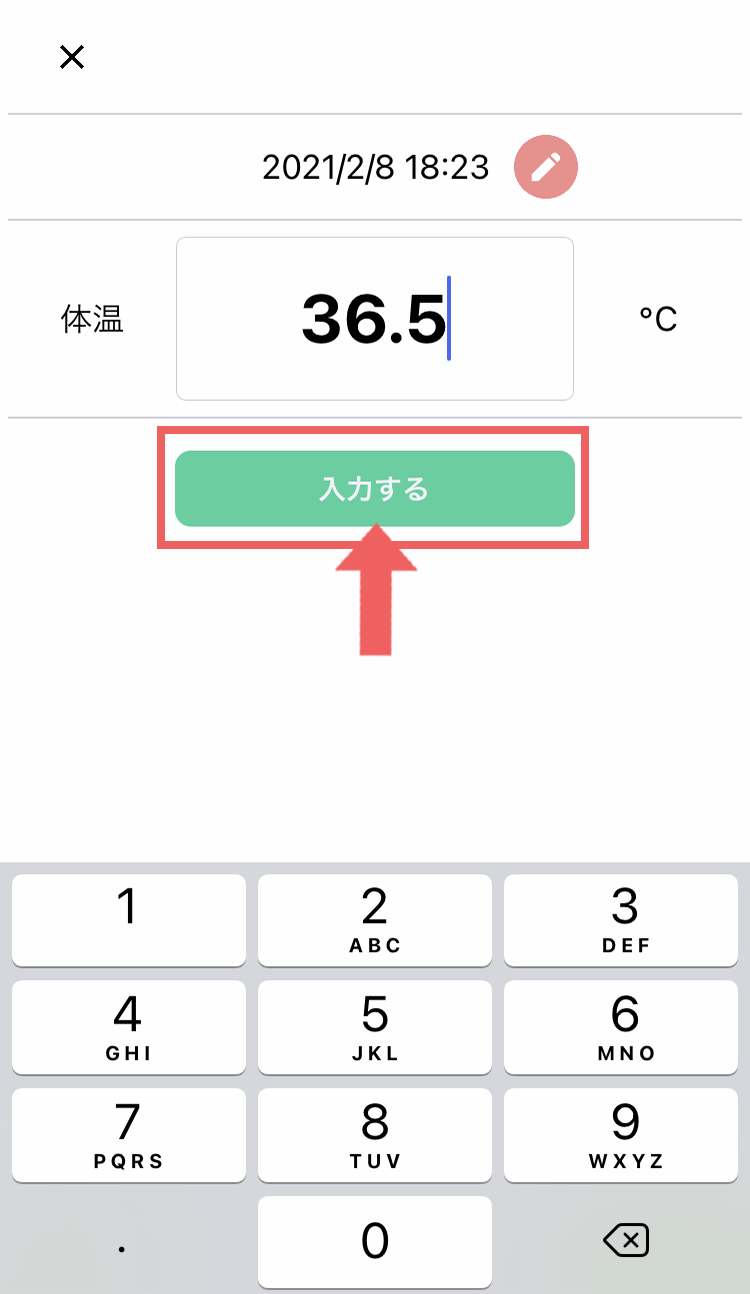
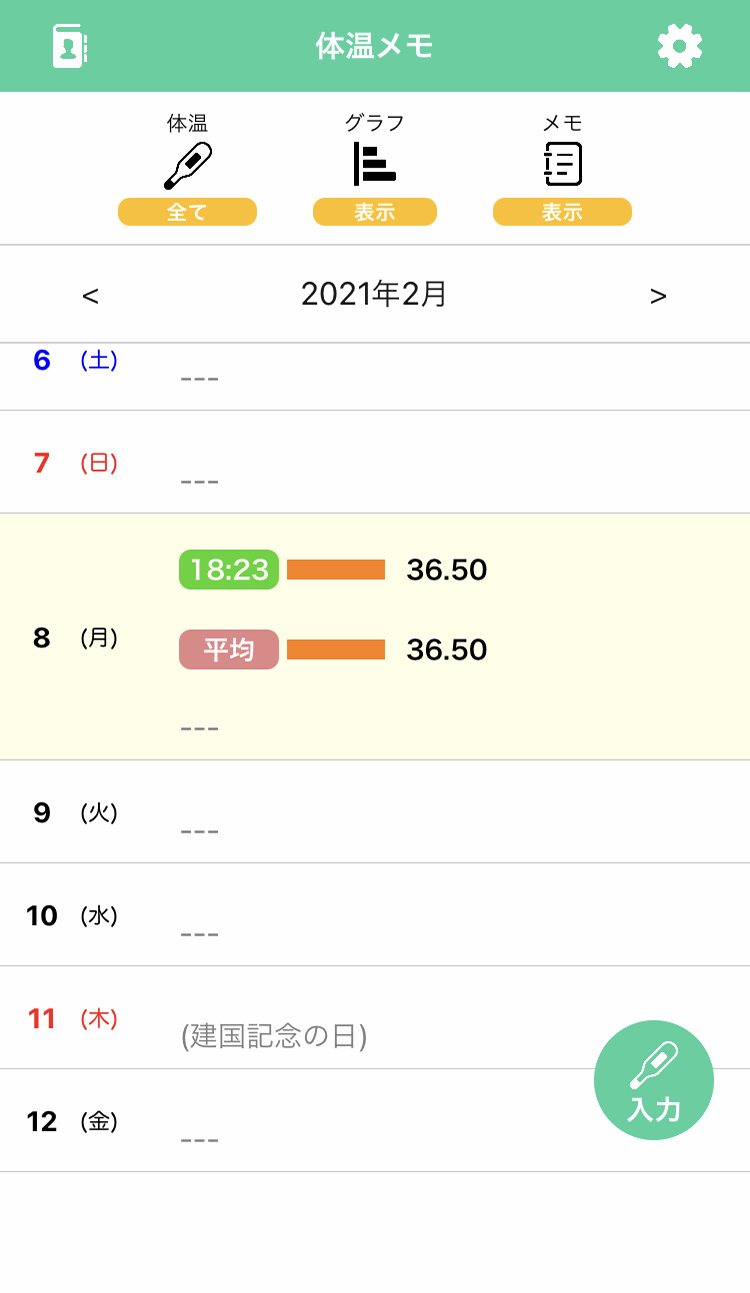
左側写真:画面中央に入力内容が反映されます。体温の下緑色の「入力する」のボタンをタップします。
右側写真:先程のホーム画面に戻って来ます。そして、カレンダーに入力した体温が入力した日時で反映されています。
これだけで作業はおしまいです。一日に何度か検温をする方は、同じ操作を繰り返してもらえば、その日の欄に追加され、複数表示されます。カレンダーに表示されている平均はその日一日の平均の体温になります。
入力ボタンから記録する場合
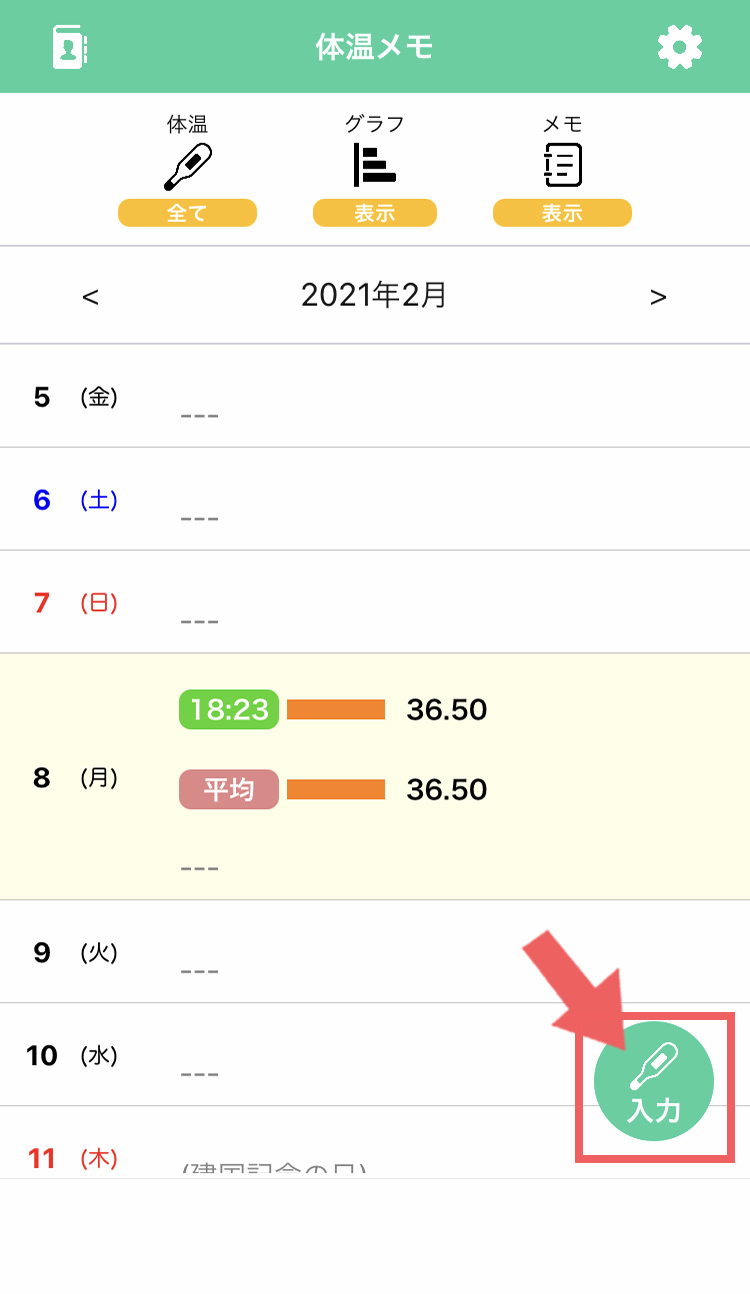
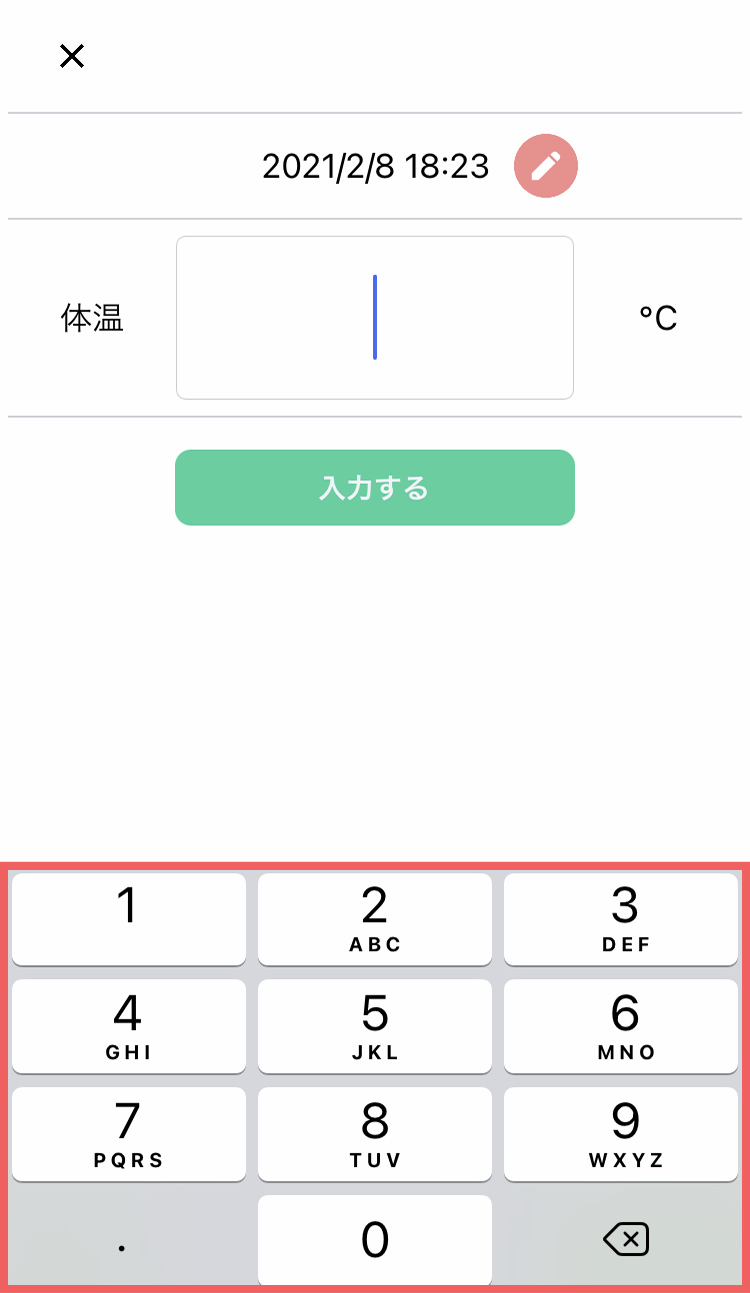
左側写真:画面右下「入力」のボタンをタップします。
右側写真:そのまま画面下部の入力ボタンから体温を入力します。
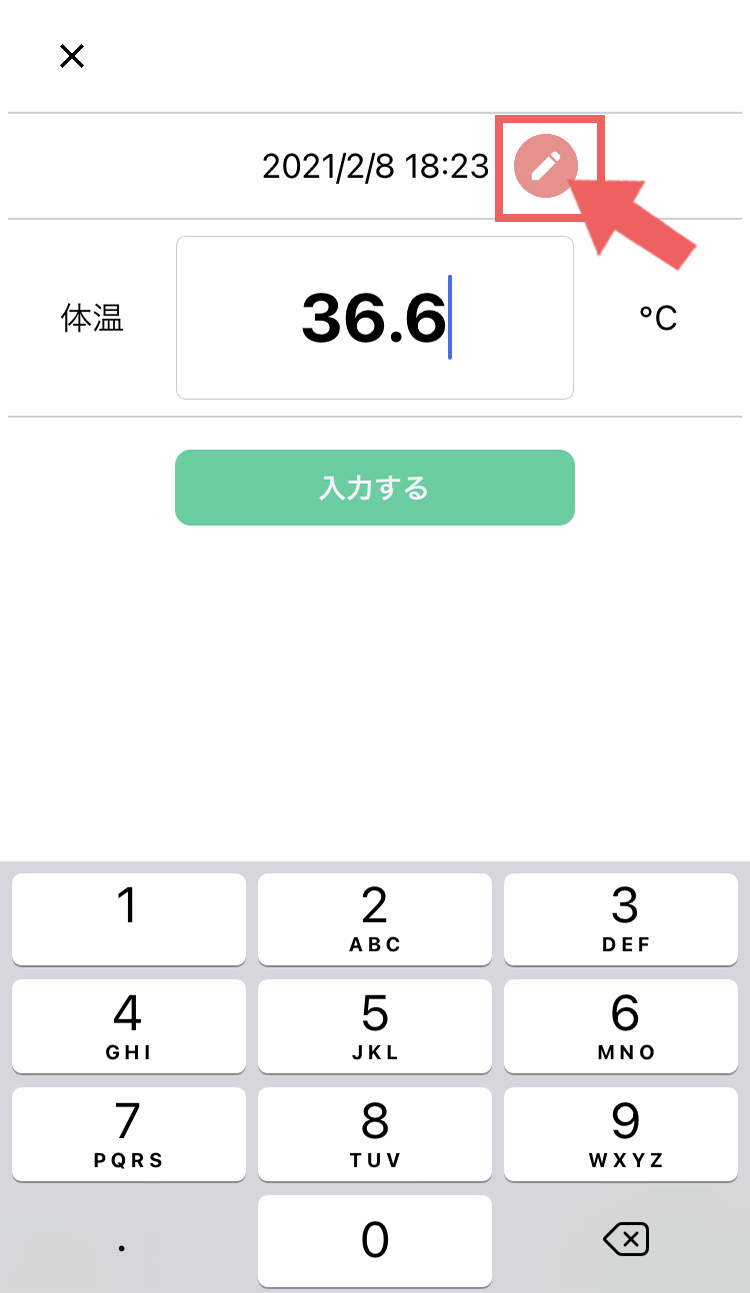
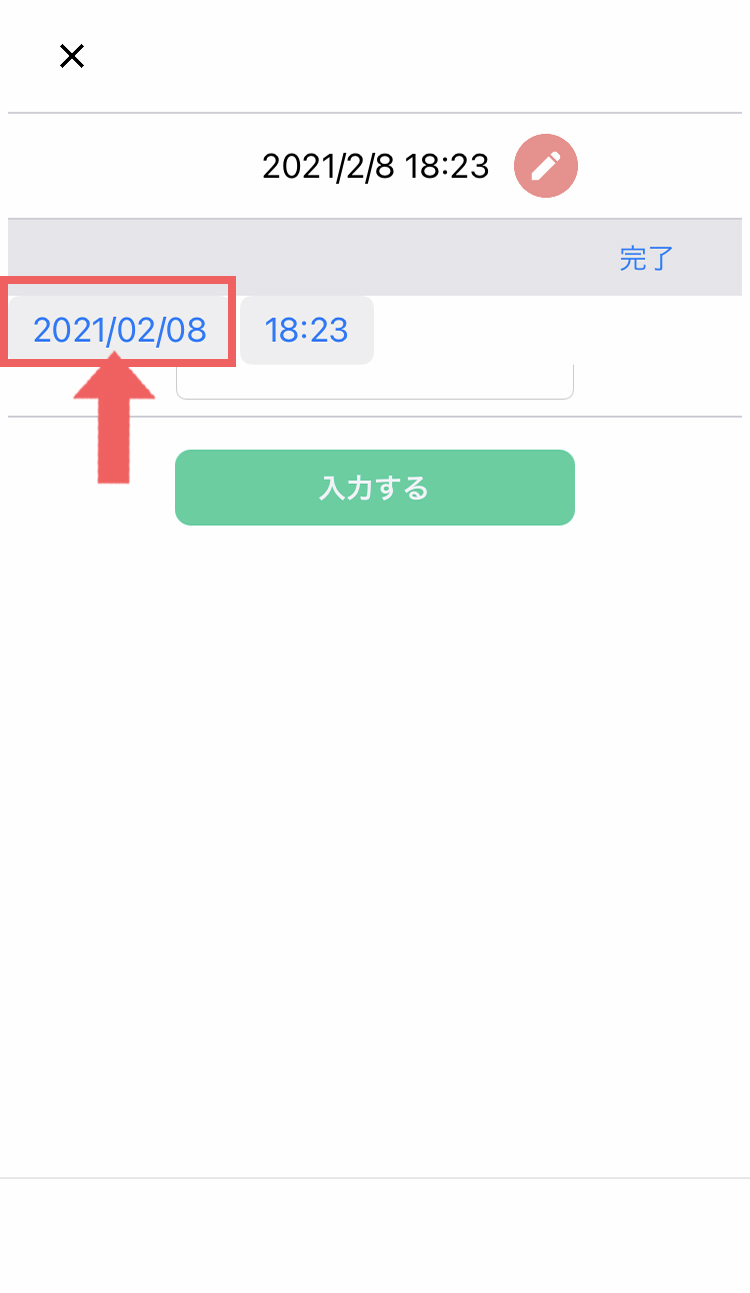
左側写真:体温の入力が終わったら、体温が表示されている所の右上丸い赤ボタンをタップします。
右側写真:そうすると日付と日時の下に青い文字で同じように日付と日時が表示されます。まずは、その青い日付をタップします。
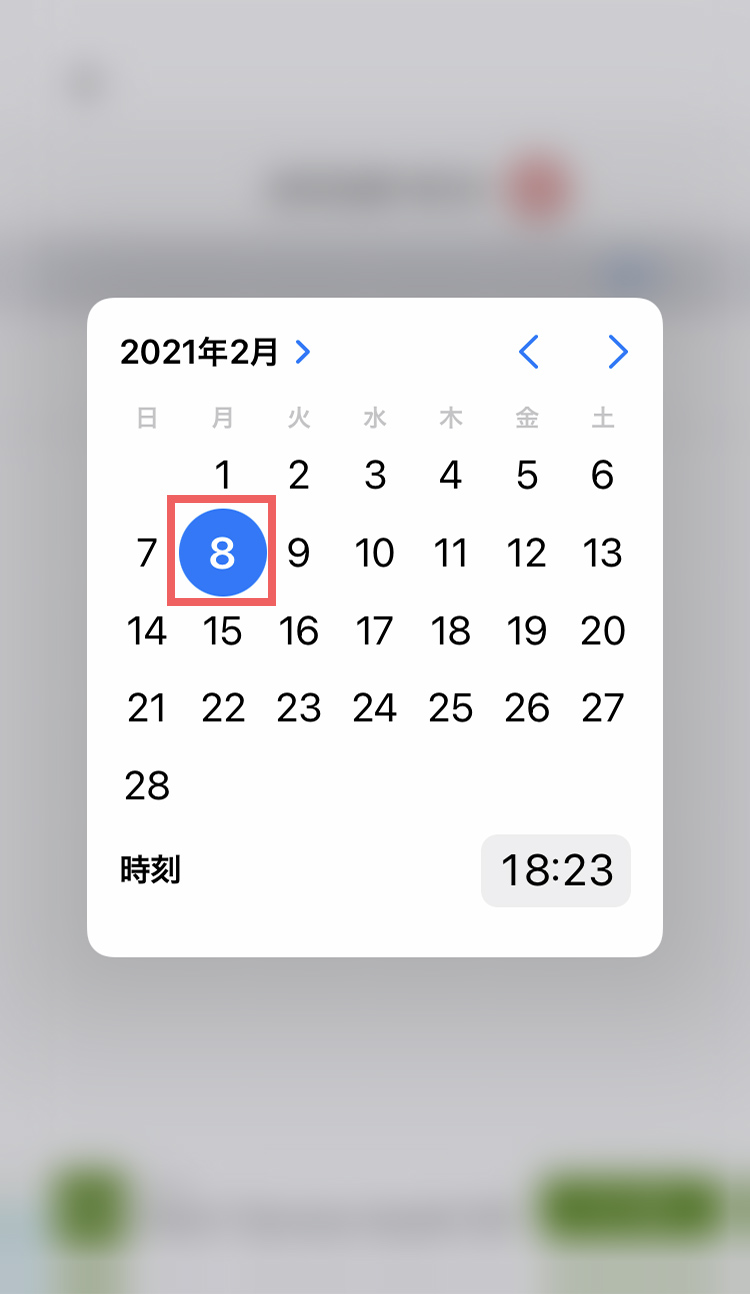
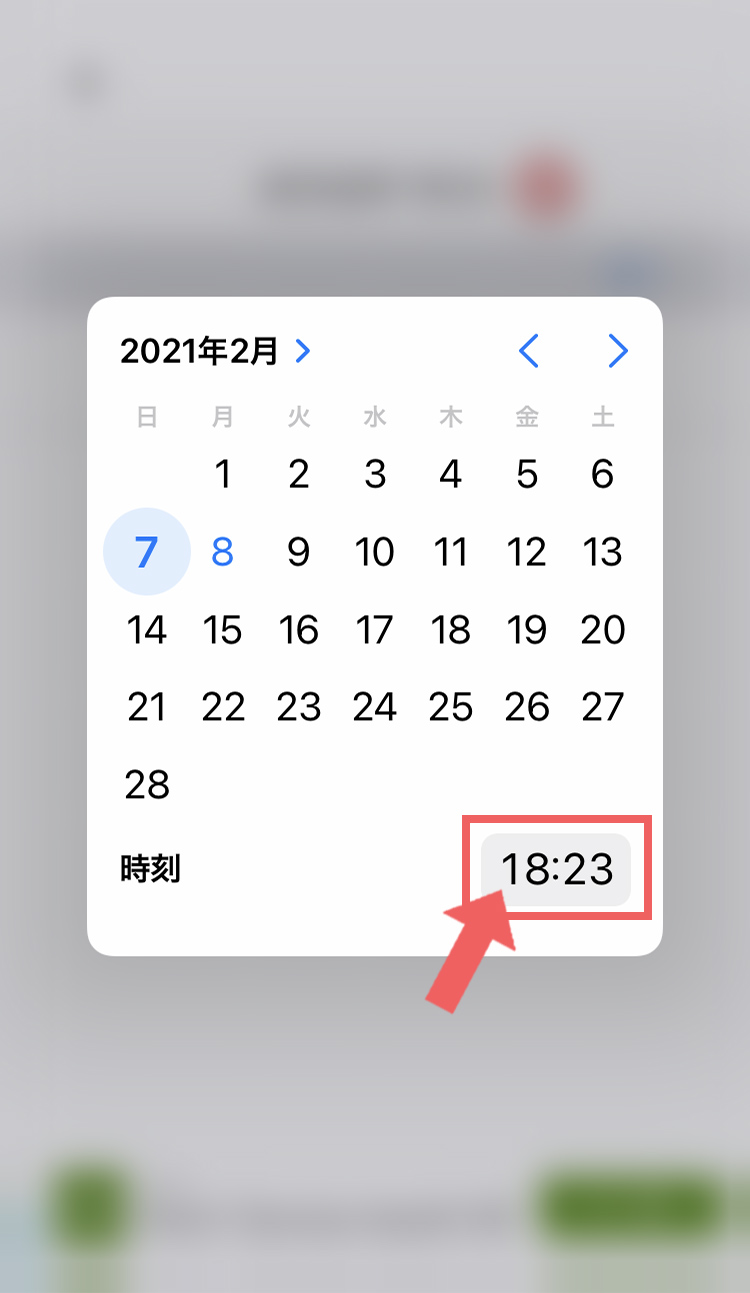
左側写真:すると、カレンダーが表示されます。青いマークがついているところが今の日にちになります。カレンダー上の希望の日にちをタップします。
右側写真:そうすると青い丸が移動して水色で選択されます。次に、時刻を選択するために、カレンダーの右下にある現在の時間が表示されているところをタップします。

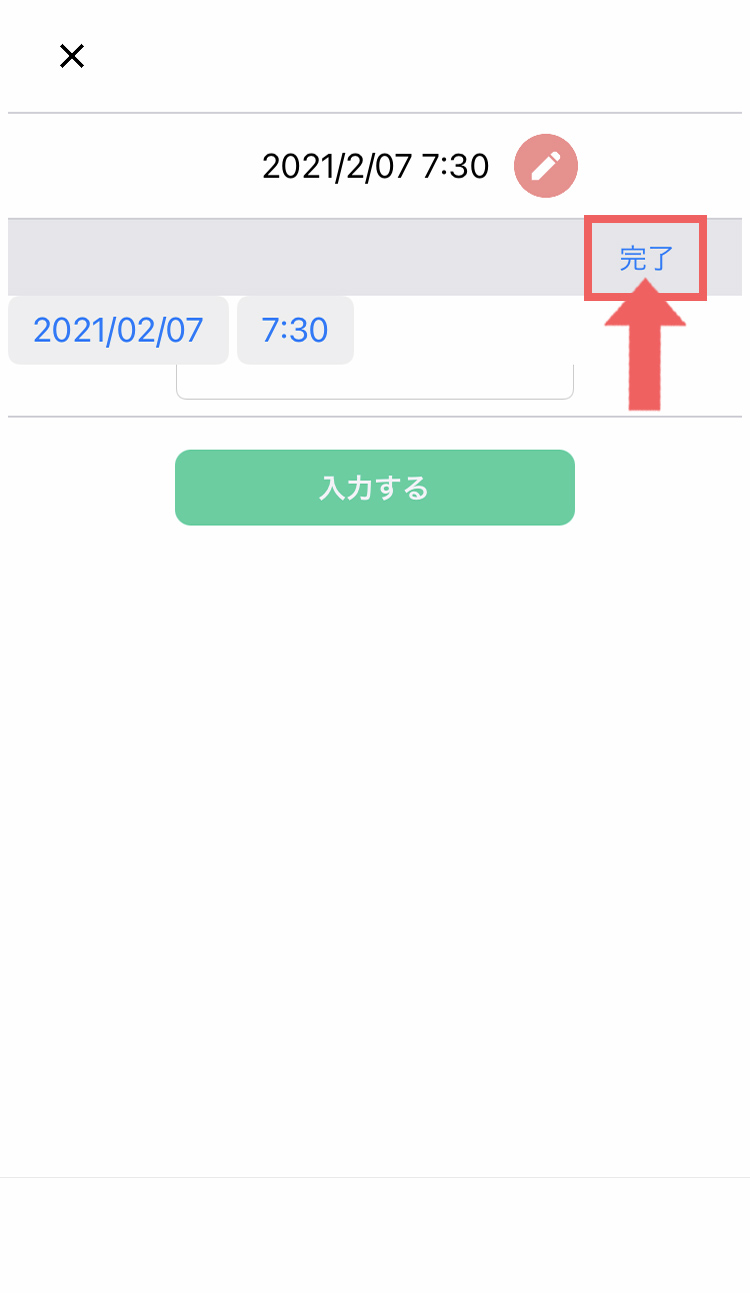
左側写真:そうすると、時刻の周りに青い囲いができ数字が青く変化します。時間と分でそれぞれ上下にスクロールすると時刻の入力ができます。もしくは画面下部の入力キーボードで時間と分数をそれぞれタップしてから入力もできます。入力が終わったら、画面のカレンダー部分以外をタップすると一つ前の画面に戻ります。
右側写真:日時と時刻の入力が終わったら、右上の「完了」のボタンをタップします。
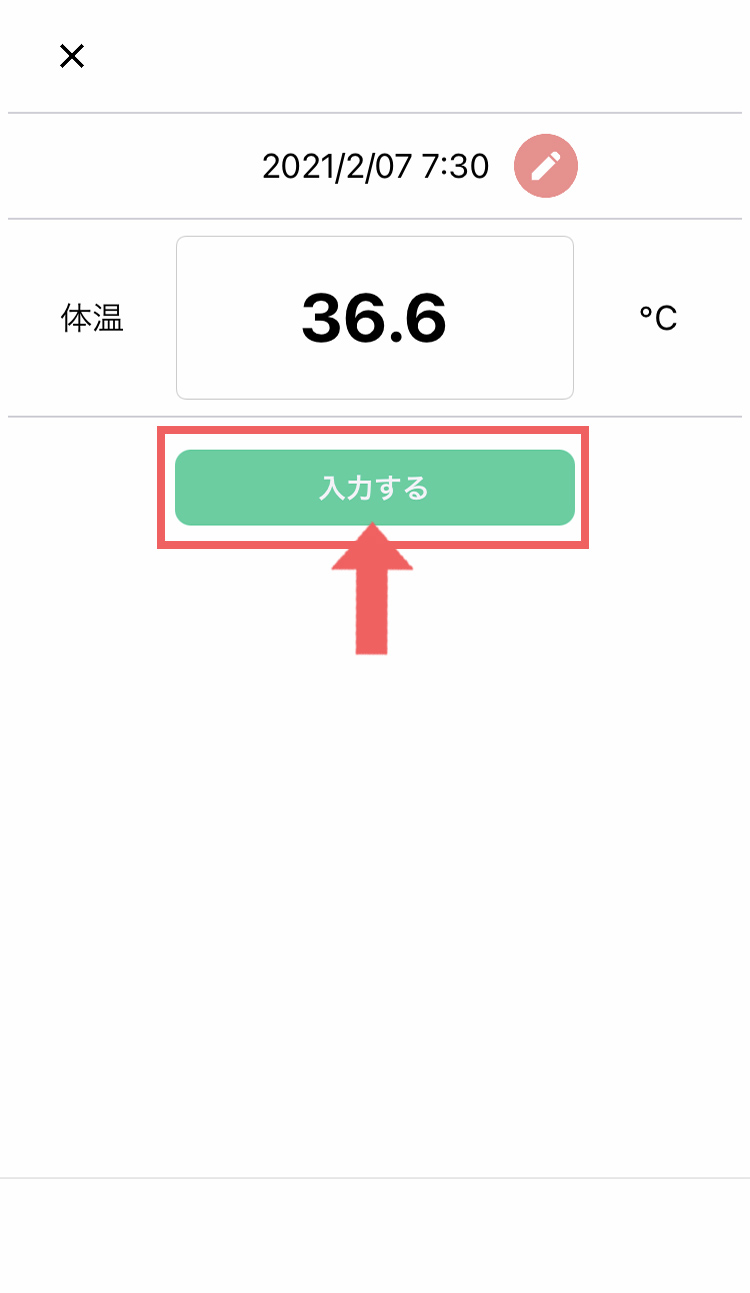
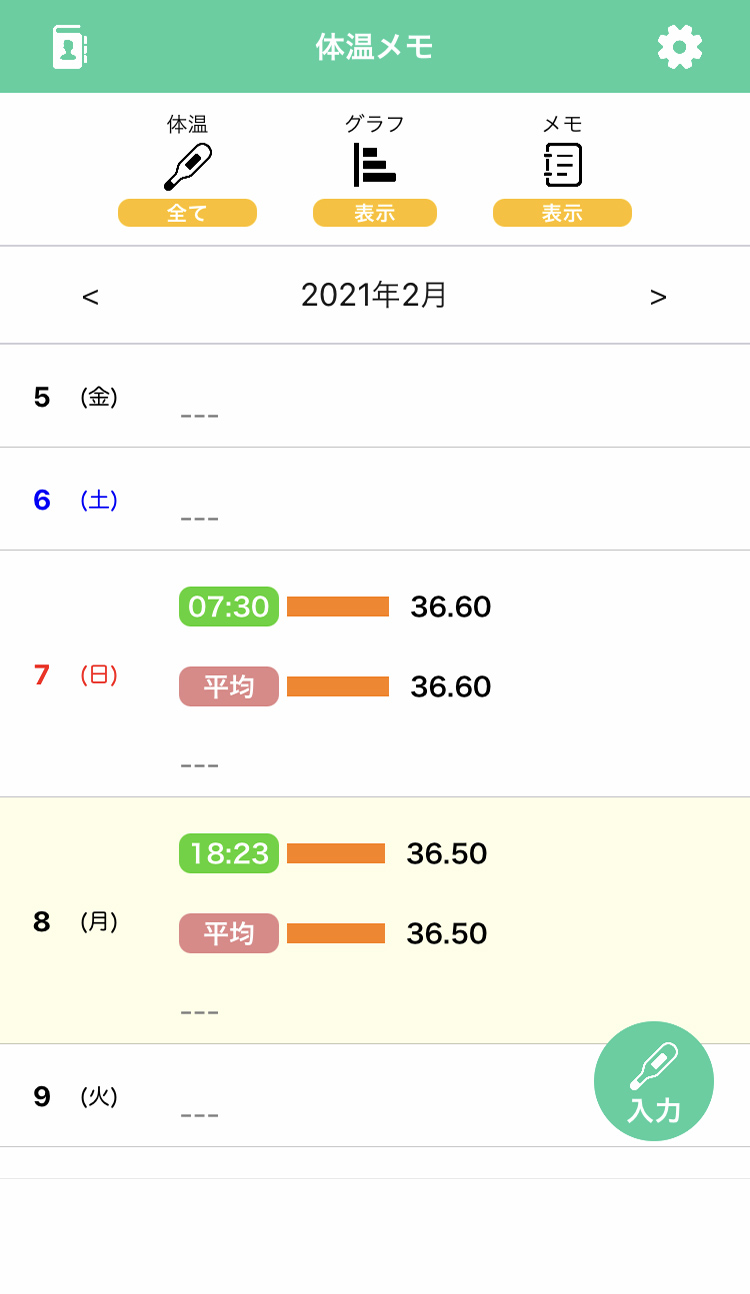
左側写真:これで「入力する」ボタンをタップすれば入力終了です。ホーム画面に移動します。
右側写真:指定した日付と時間に入力が反映されているか確認してみてください。
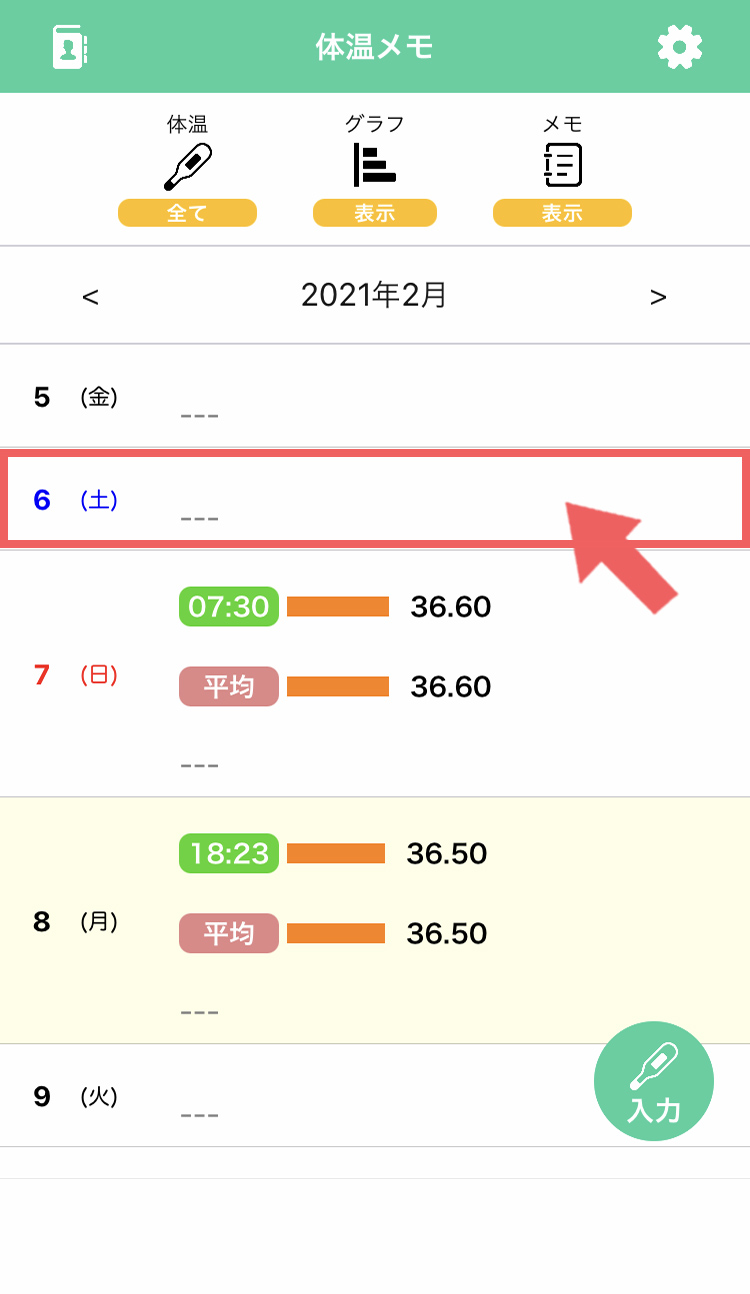
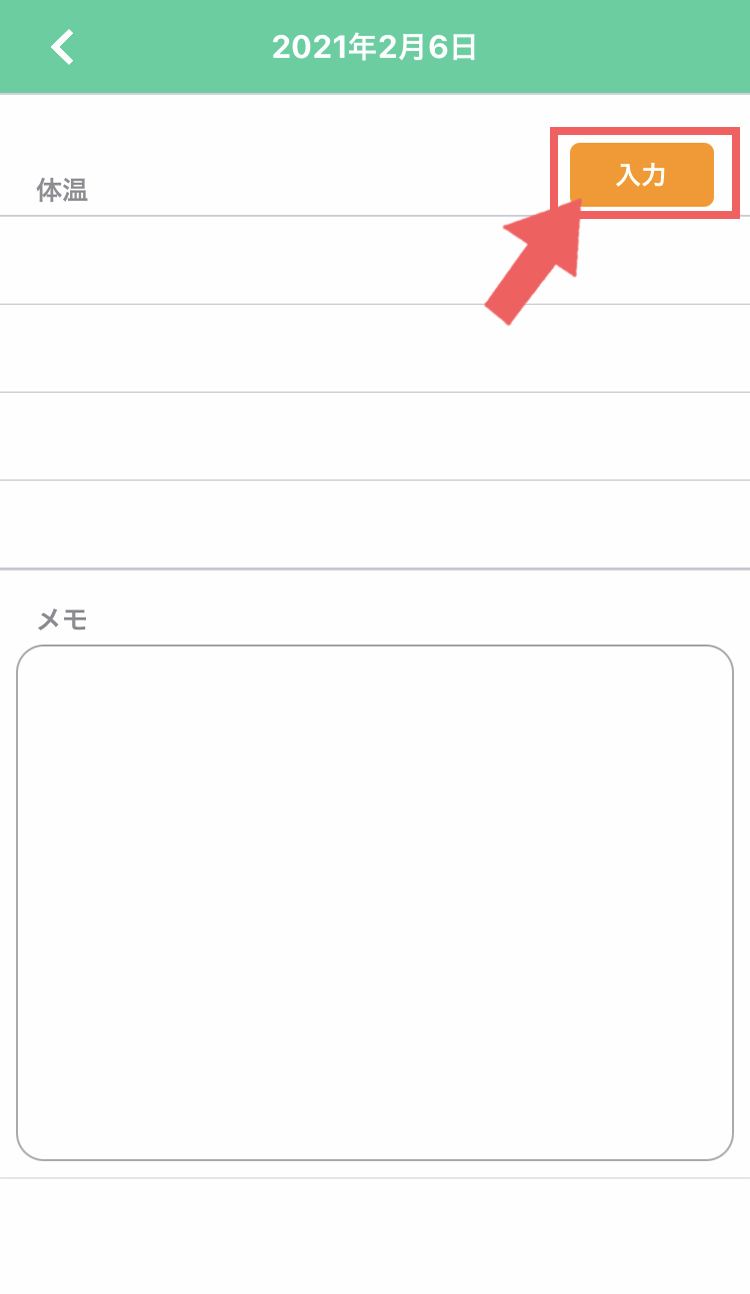
左側写真:体温を入力したい日付をタップします。
右側写真:入力画面に移動します。さらに、画面上部のオレンジ色の「入力」ボタンをタップします。
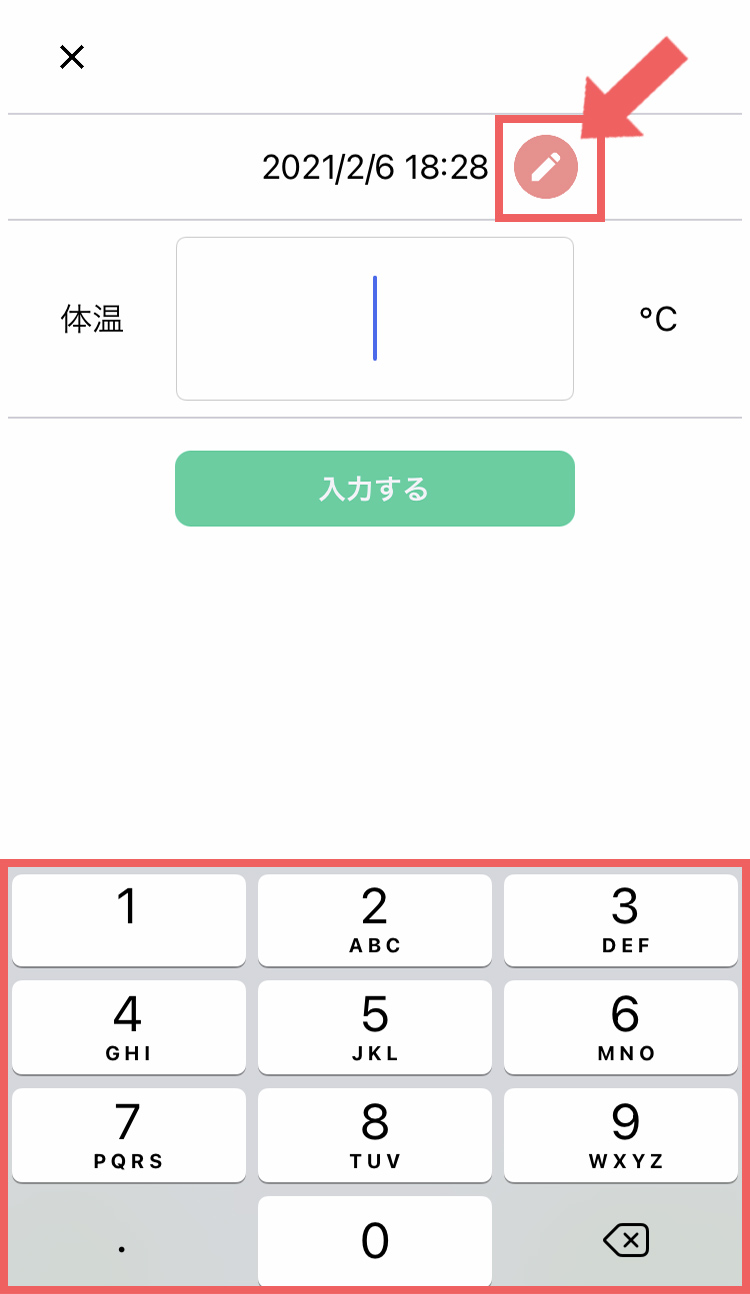
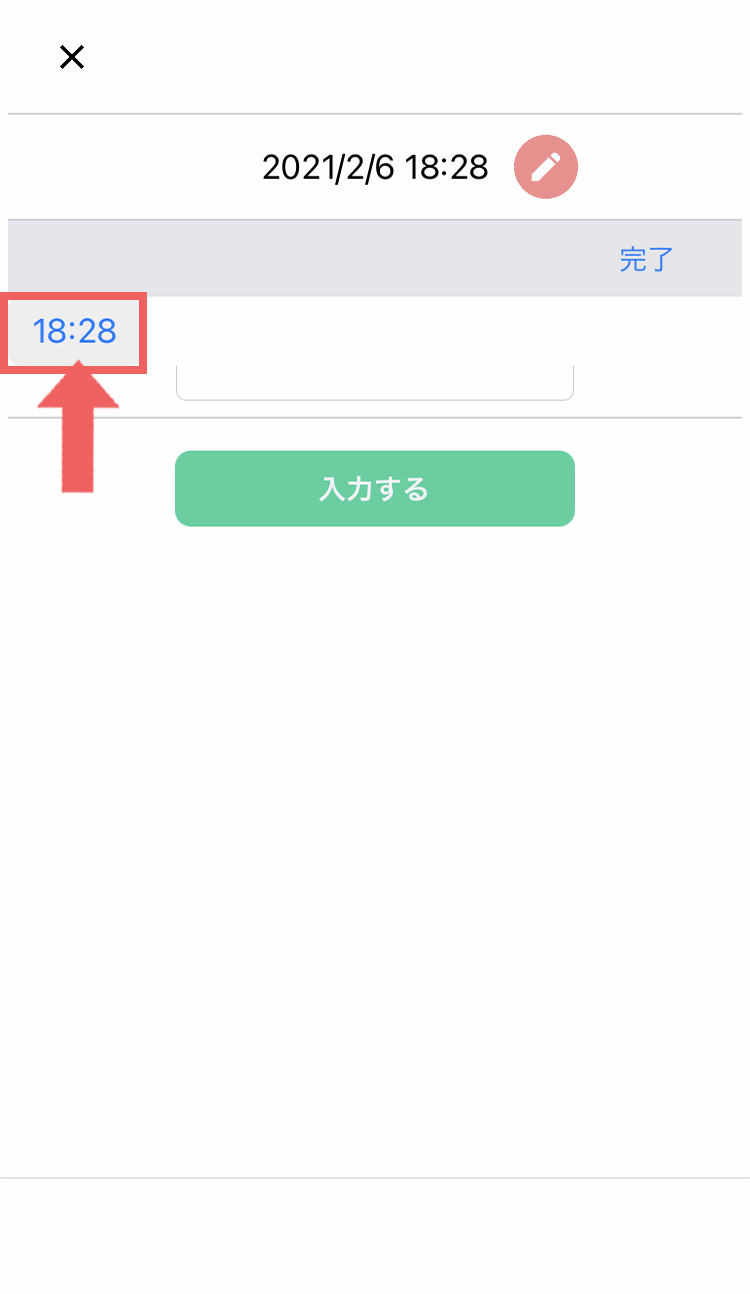
左側写真:体温の入力画面に移動するので体温を入力します。時間は入力時の時刻になっているので変更したい場合は、赤いボタンをタップして変更します。
右側写真:そうすると日付と日時の下に青い文字で同じように時刻のみが表示されます。カレンダーからの入力なので日付は決まっているので、時刻だけ入力変更します。その青い日付をタップします。
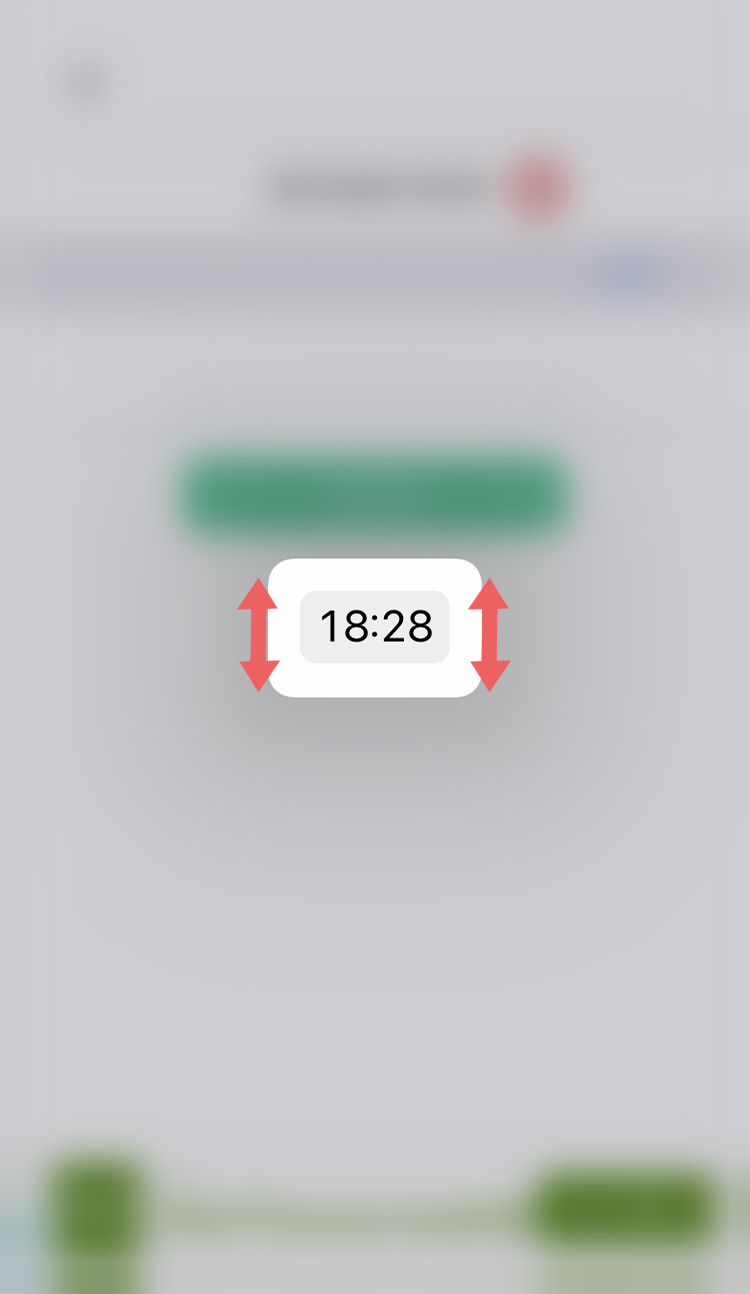
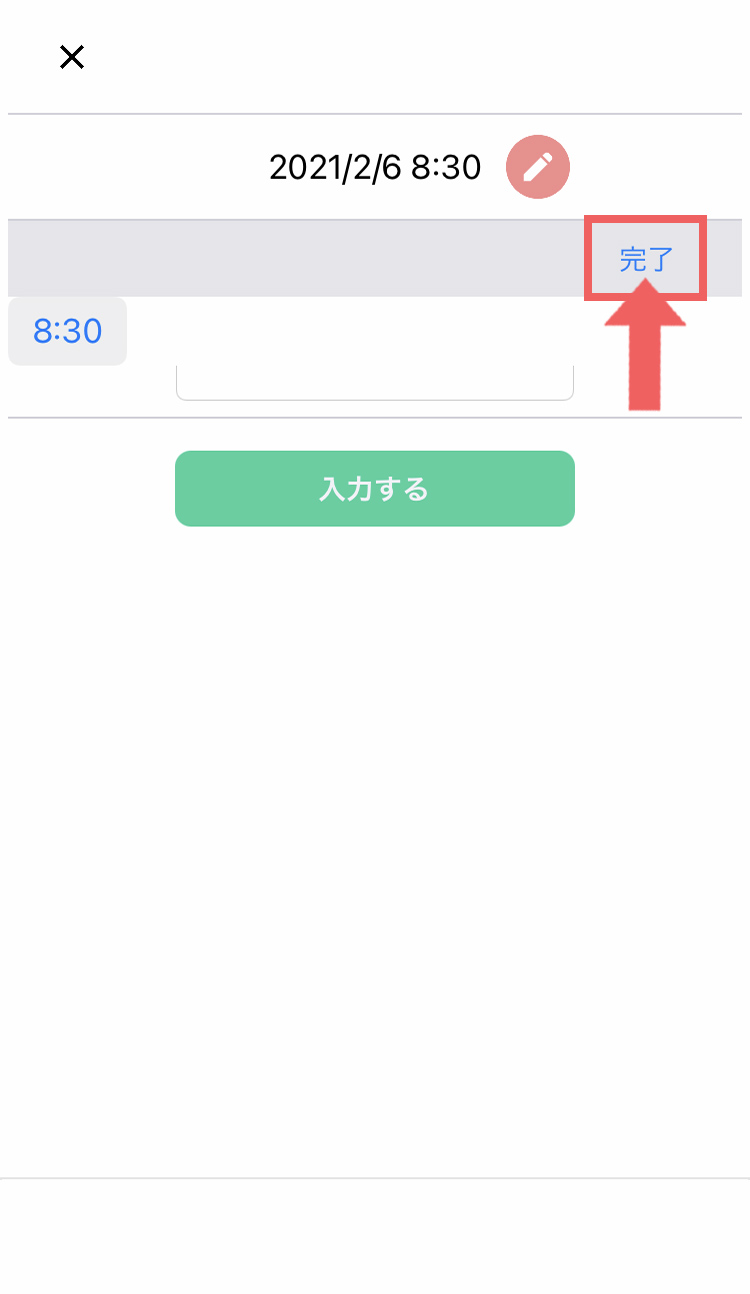
左側写真:画面が時刻の変更画面に移動します。時間と分でそれぞれ上下にスクロールすると時刻の入力ができます。入力が終わったら、画面の時刻以外をタップすると一つ前の画面に戻ります。
右側写真:時刻の入力が終わったら、右上の「完了」のボタンをタップします。
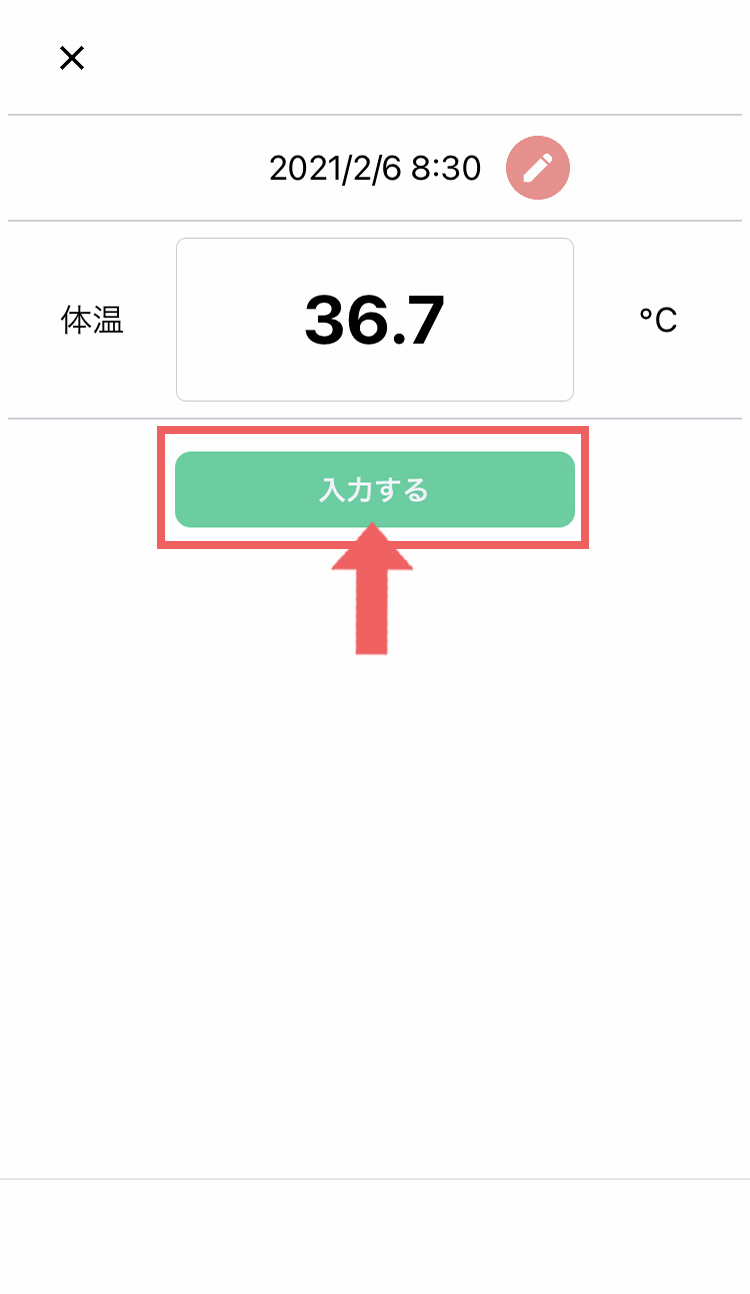
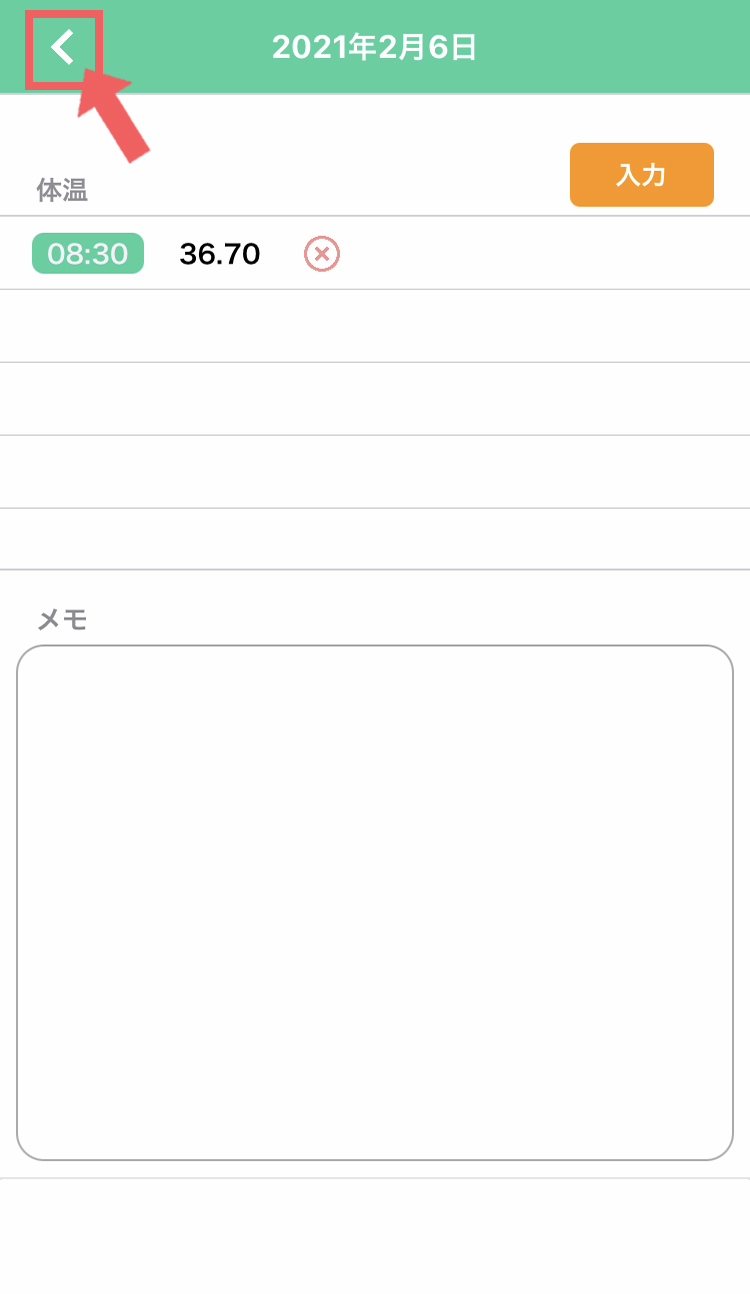
左側写真:緑色の「入力する」ボタンをタップして入力を完了します。
右側写真:一つ前のページに戻ります。これで良ければ左上「<」をタップしてホーム画面へ戻ります。
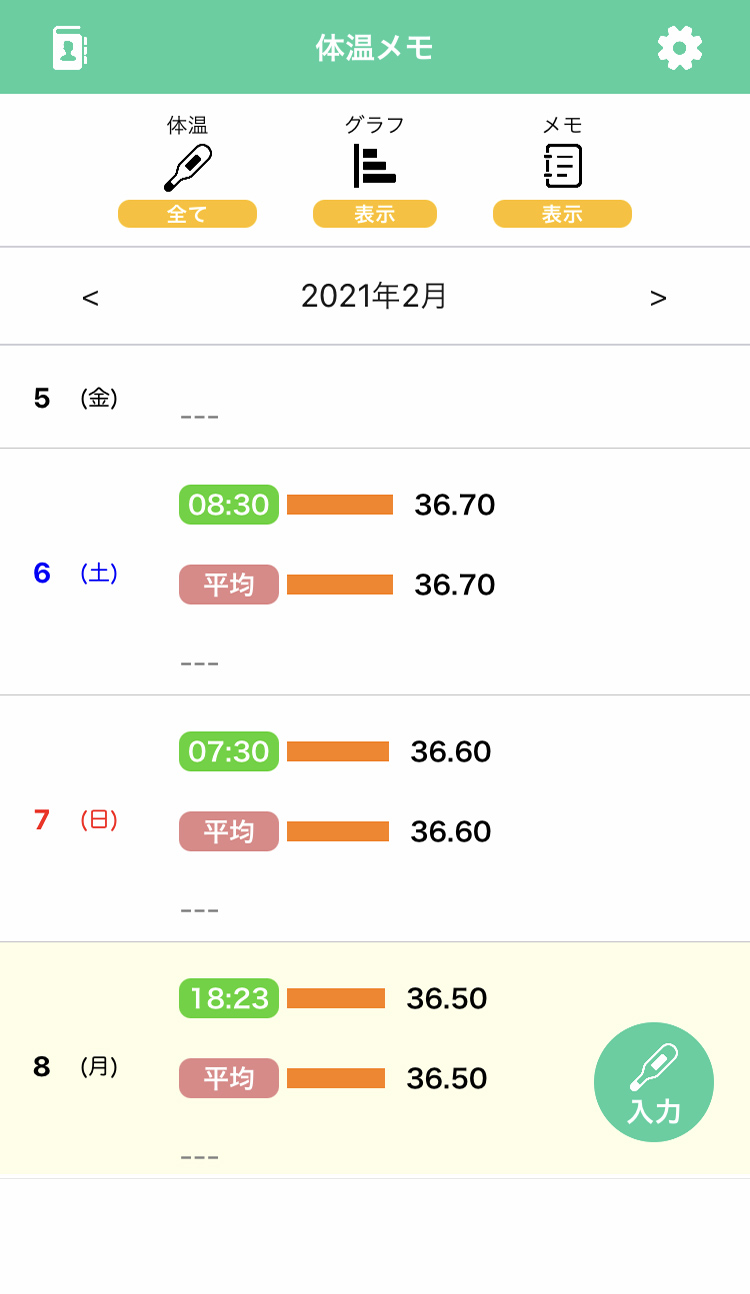
指定した日付と時間に入力が反映されているか確認してみてください。
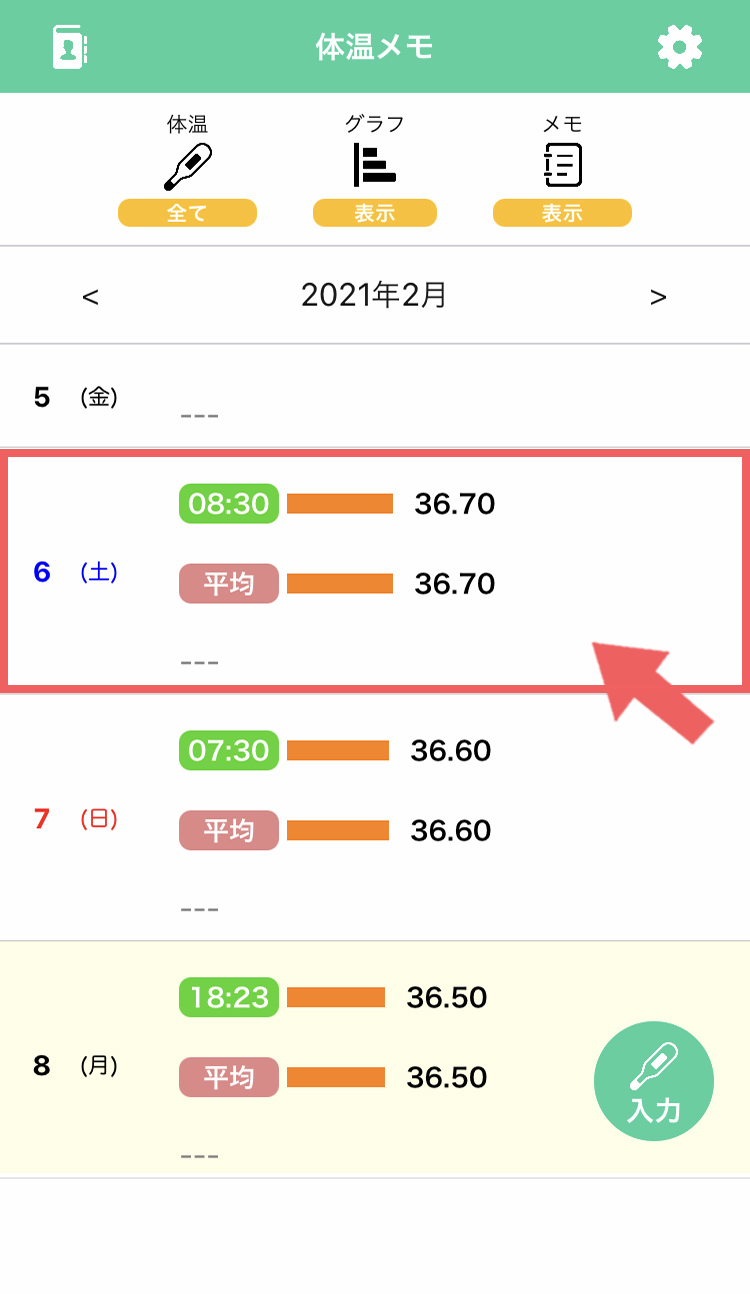
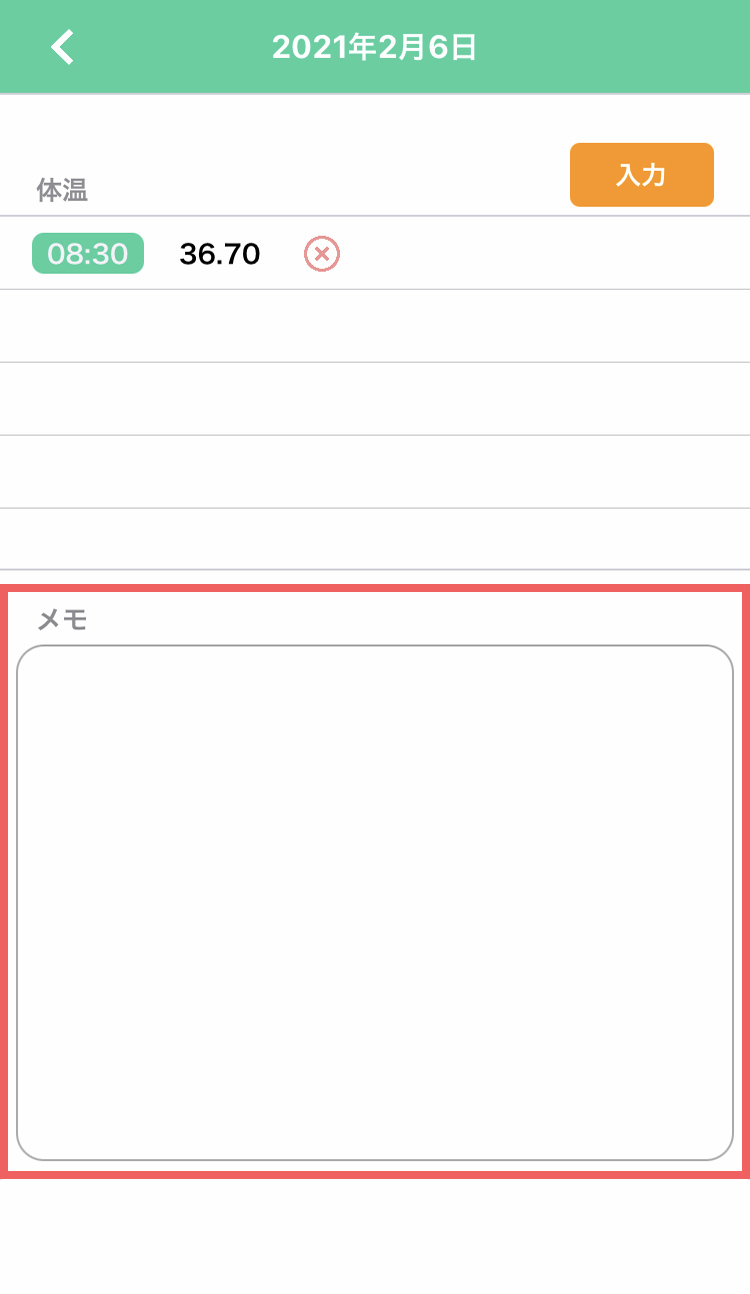
左側写真:メモを入力したい日付をタップします。
右側写真:入力画面に移動します。画面下部の「メモ」の下にある四角のスペースをタップします。
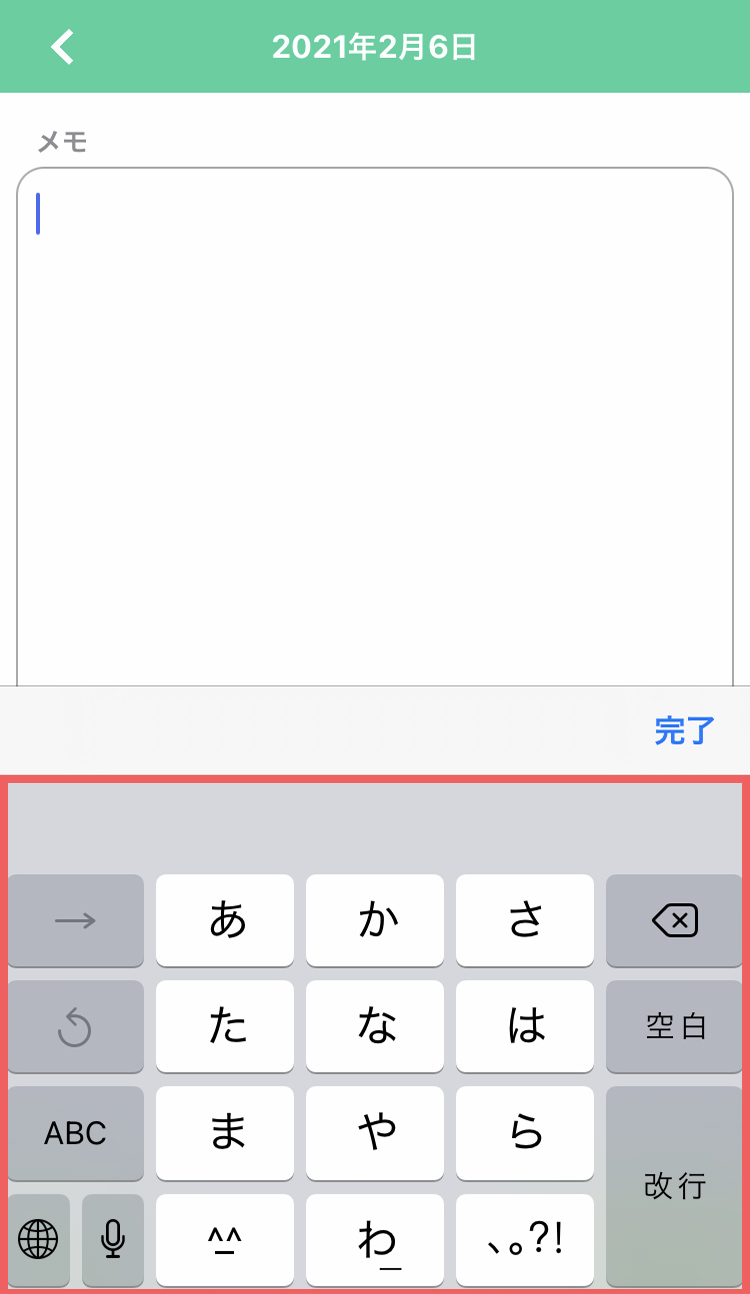
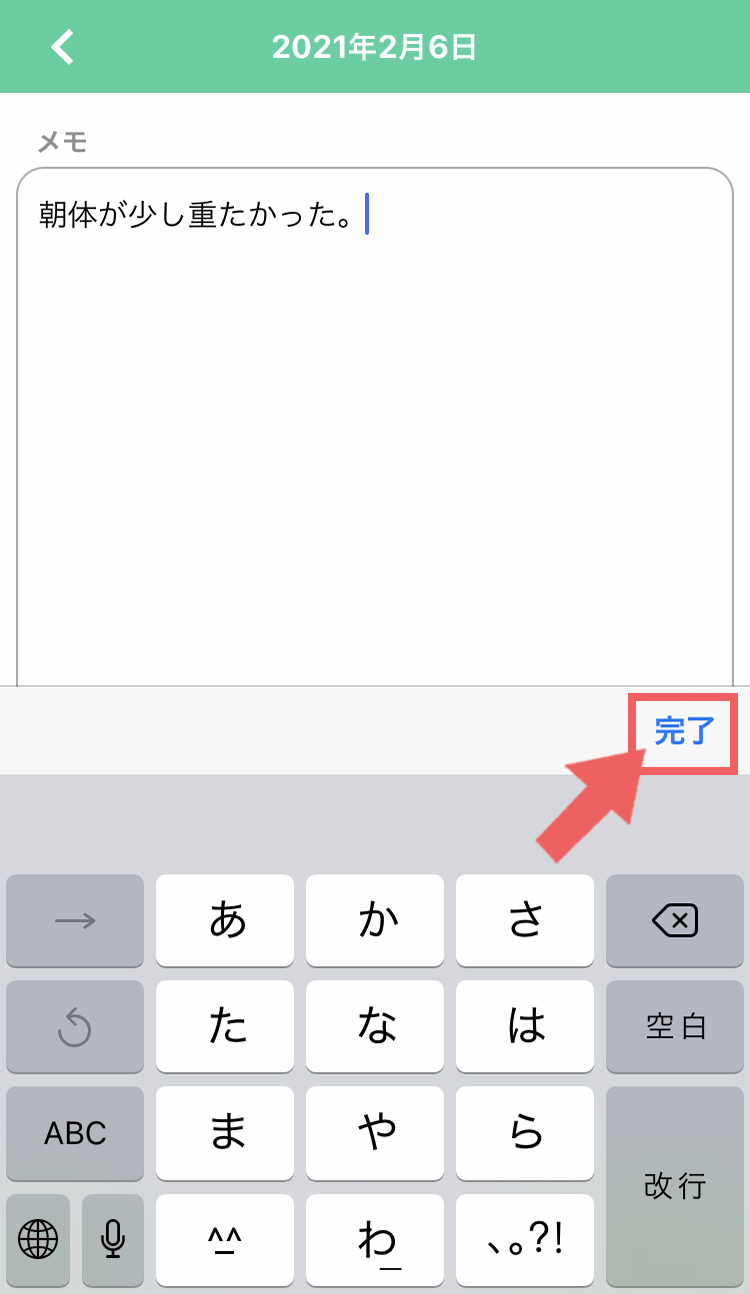
左側写真:入力画面に移動してキーボードからメモを入力できます。
右側写真:入力が終わったら、キーボードの上のブルーの「完了」をタップします。
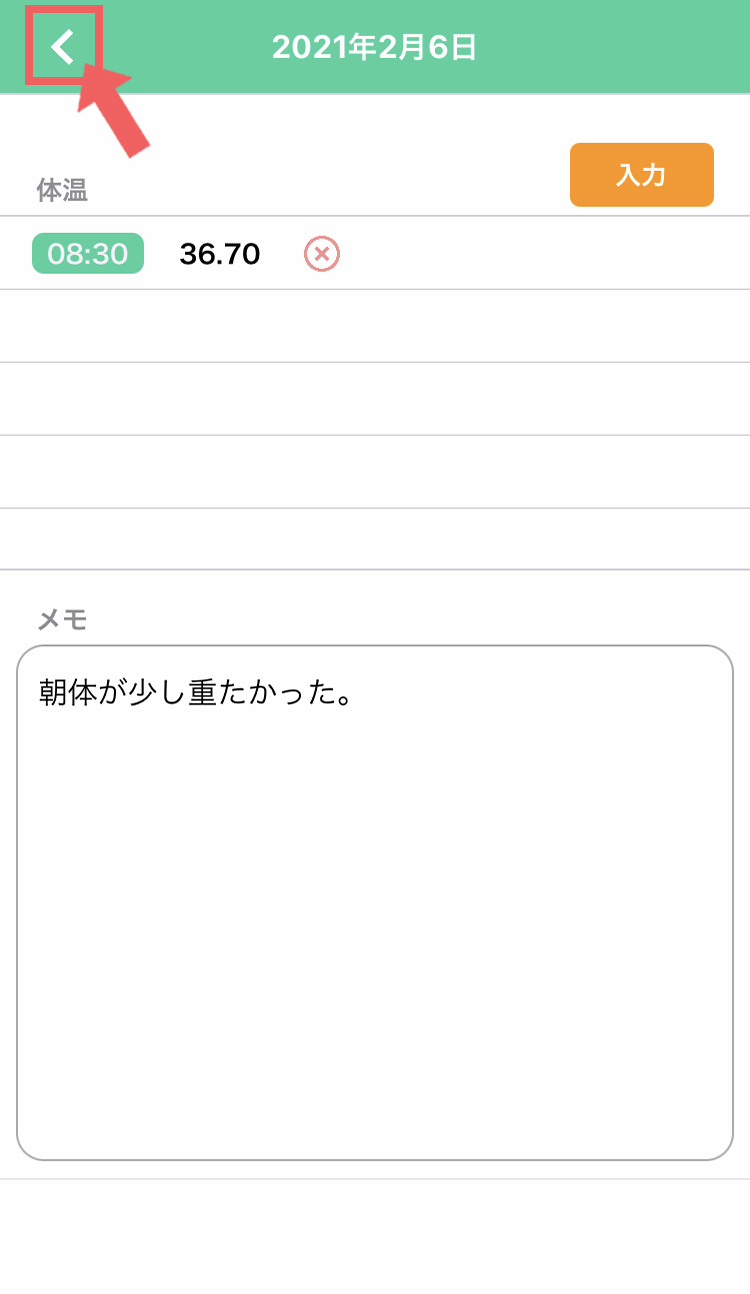
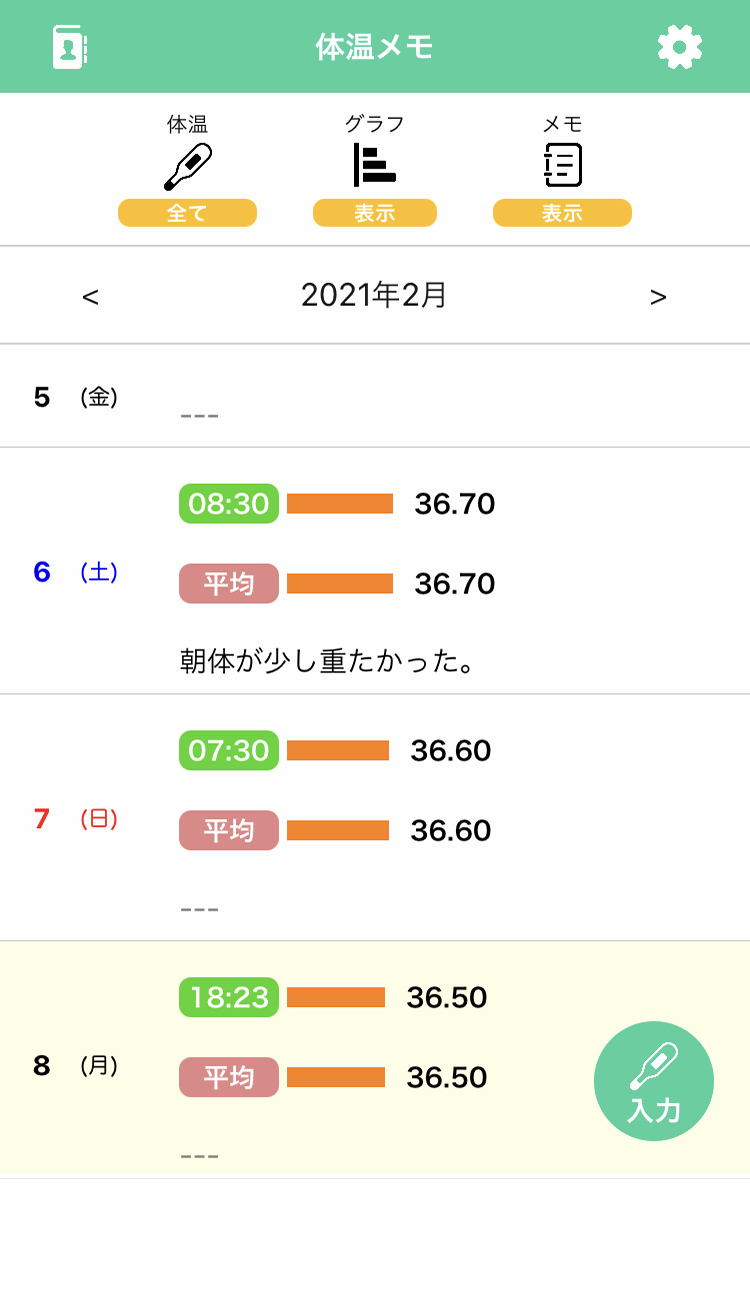
左側写真:一つ前のページに戻ります。これで良ければ左上「>」をタップしてホーム画面へ戻ります。
右側写真:メモが反映されました。
グラフを見る
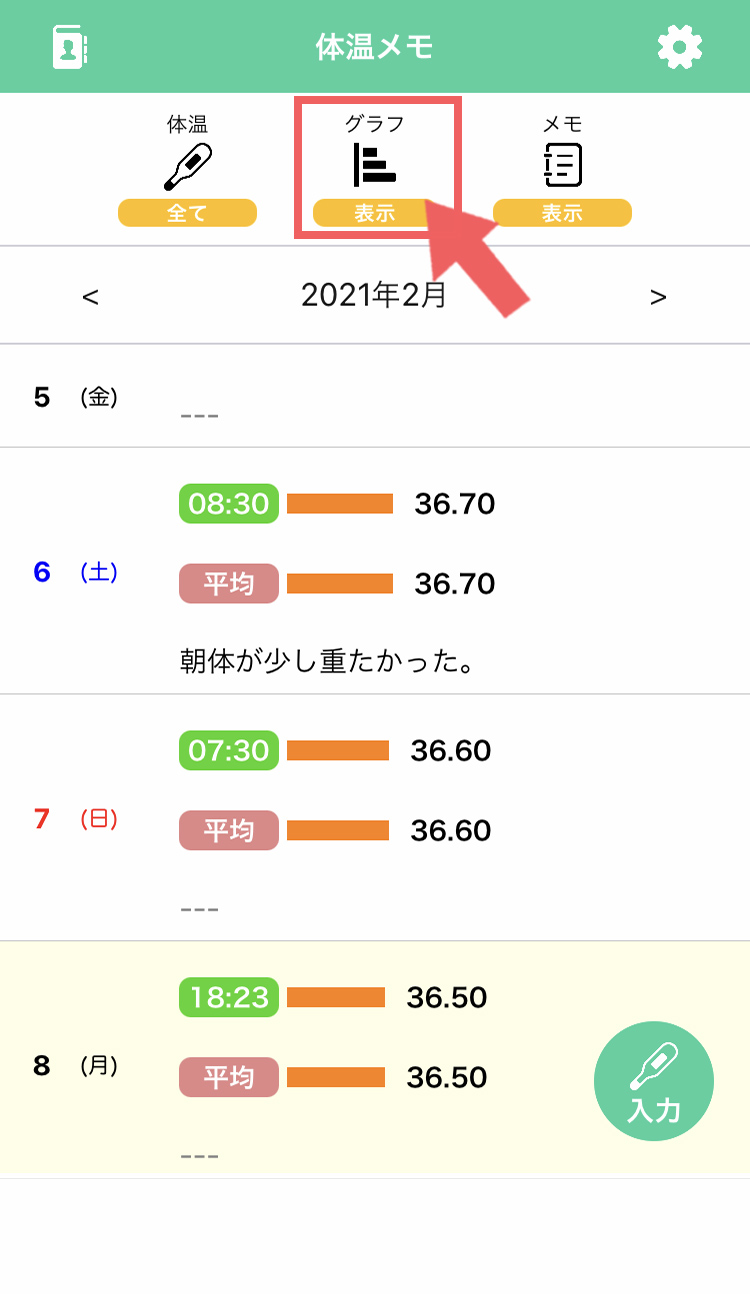
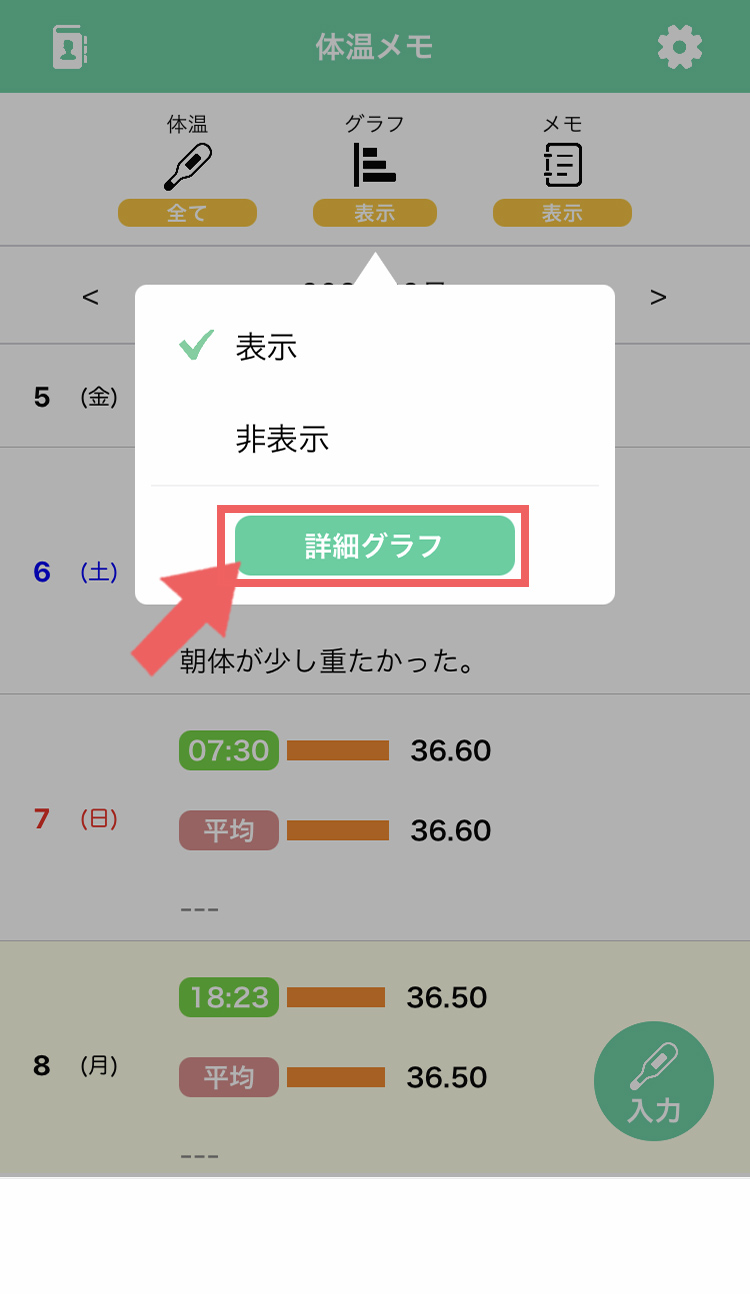
左側写真:ホーム画面上部中央「グラフ」をタップします。
右側写真:小さい窓が表示されるので、その中の緑色「詳細グラフ」をタップします。
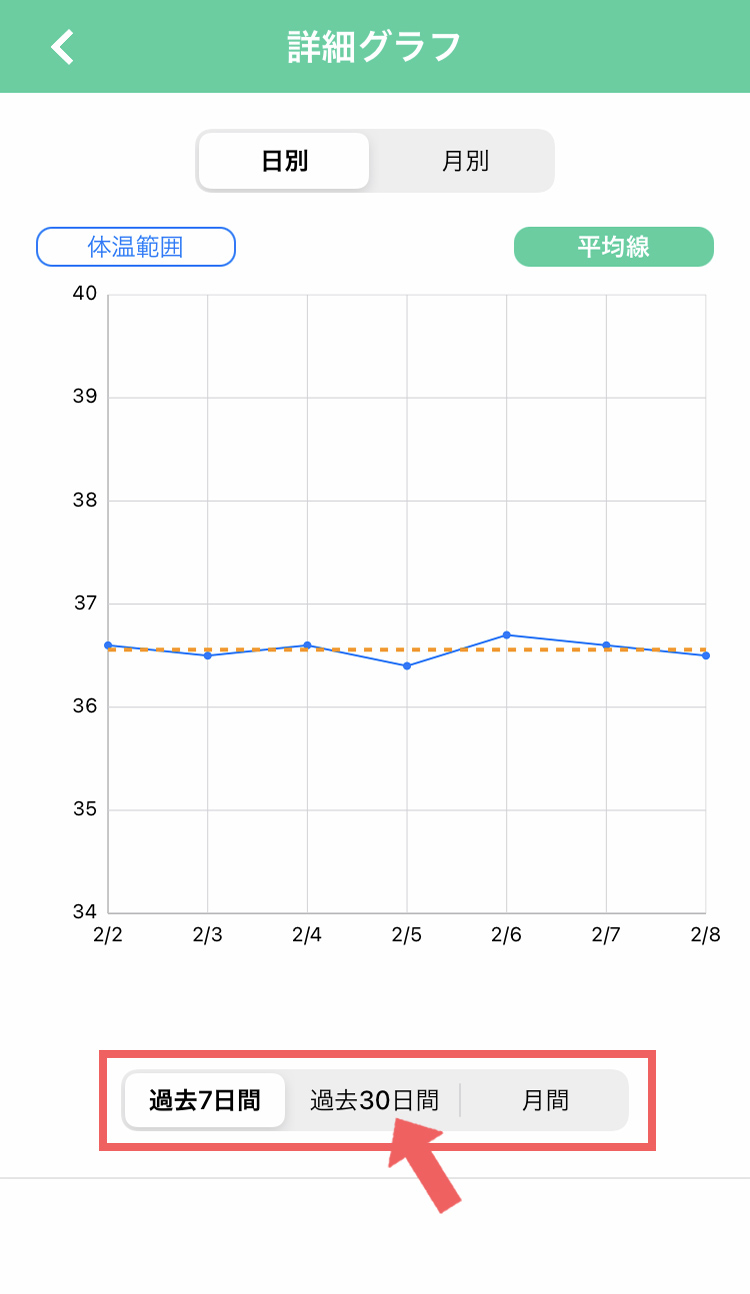
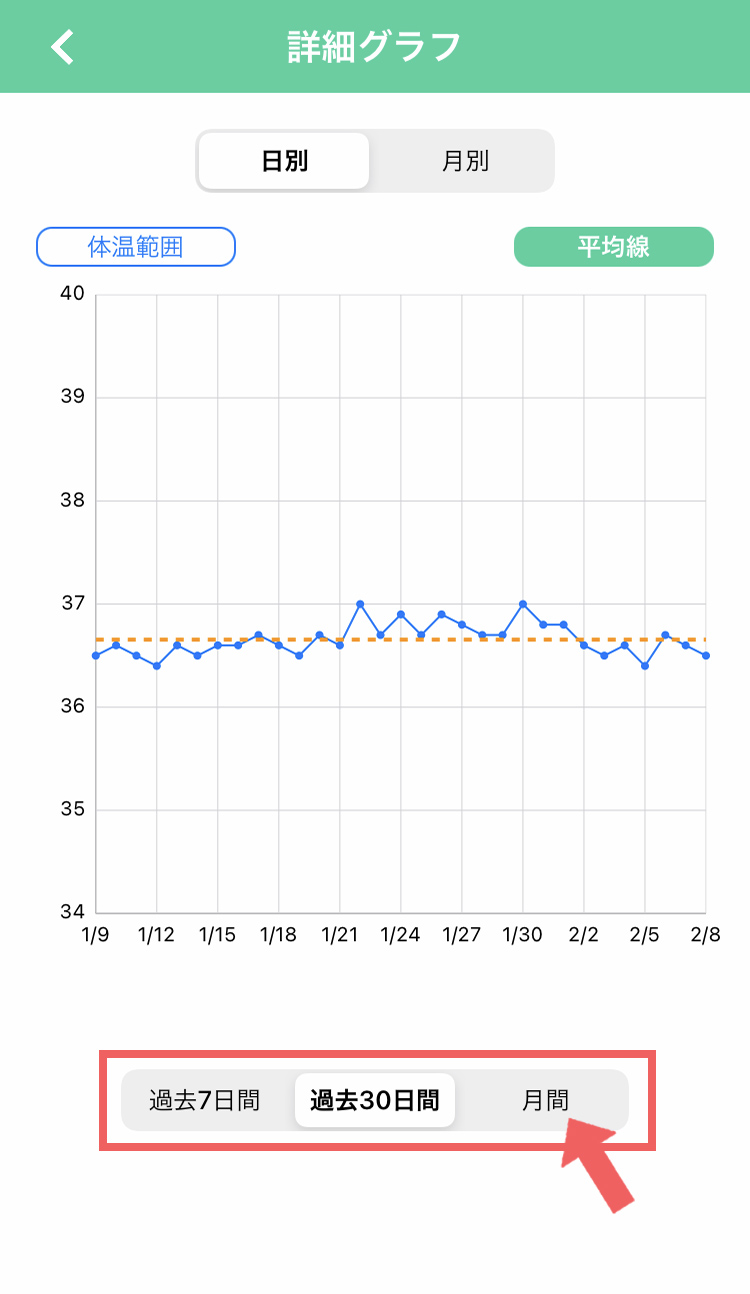
左側写真:詳細グラフページに移動します。過去7日間のグラフが表示されます。画面下部の「過去30日間」をタップするとグラフが切り替わります。
右側写真:また、「月間」をタップすると月単位での表示に切り替ります。
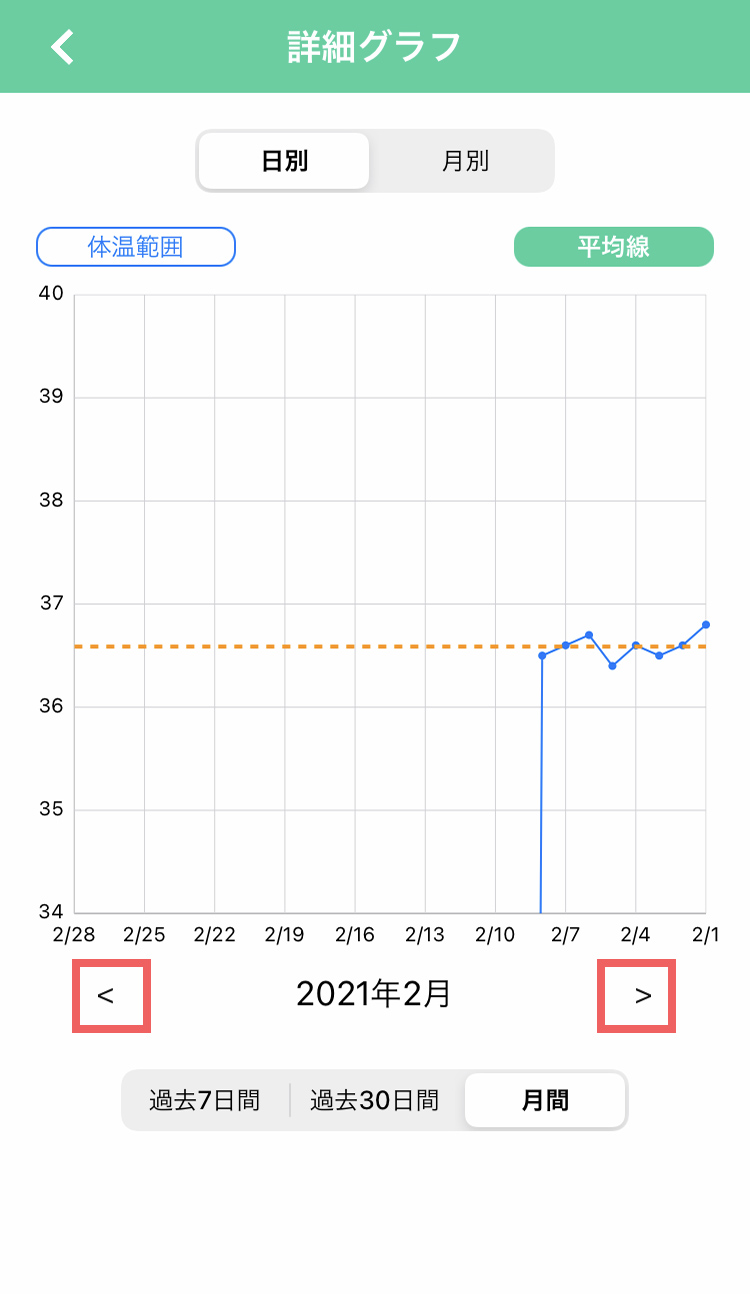
月間表示にすると、画面下部切り替えボタンの上に月の表示を切り替える「< >」ボタンが表示されます。そこをタップすると月の切り替えが行なえます。
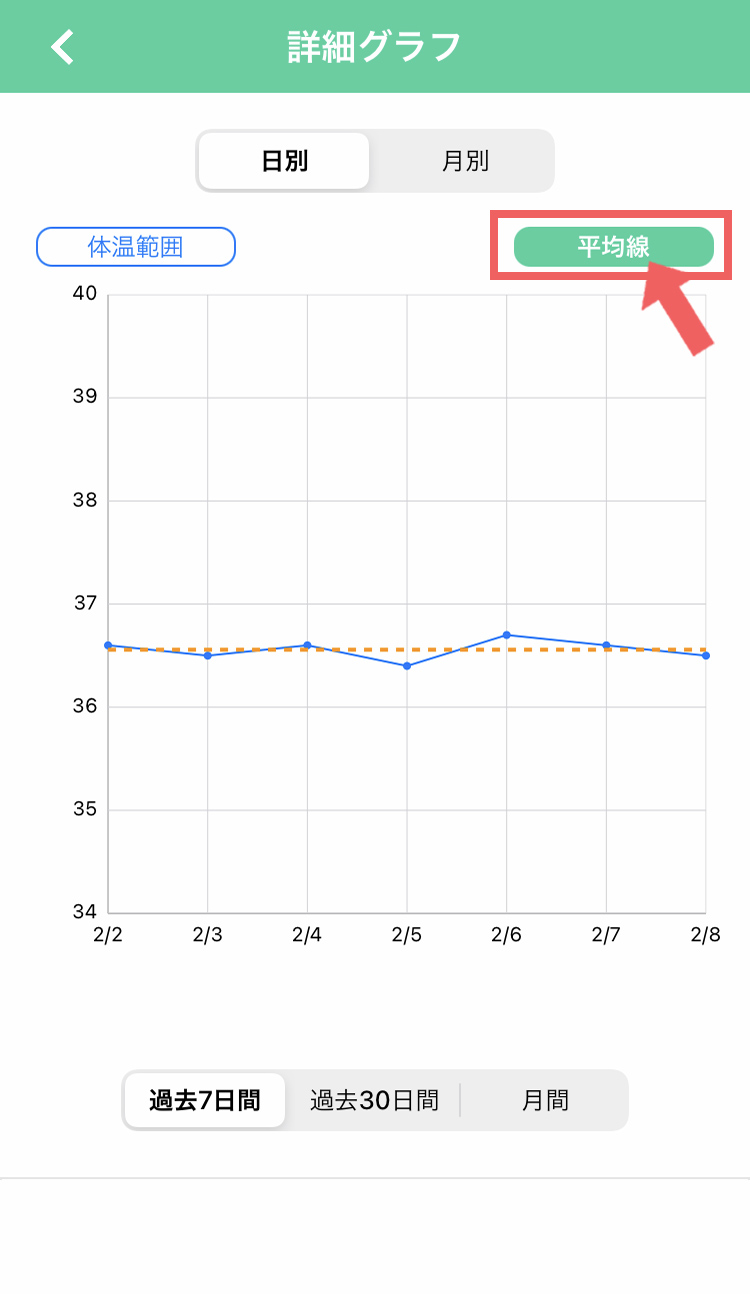
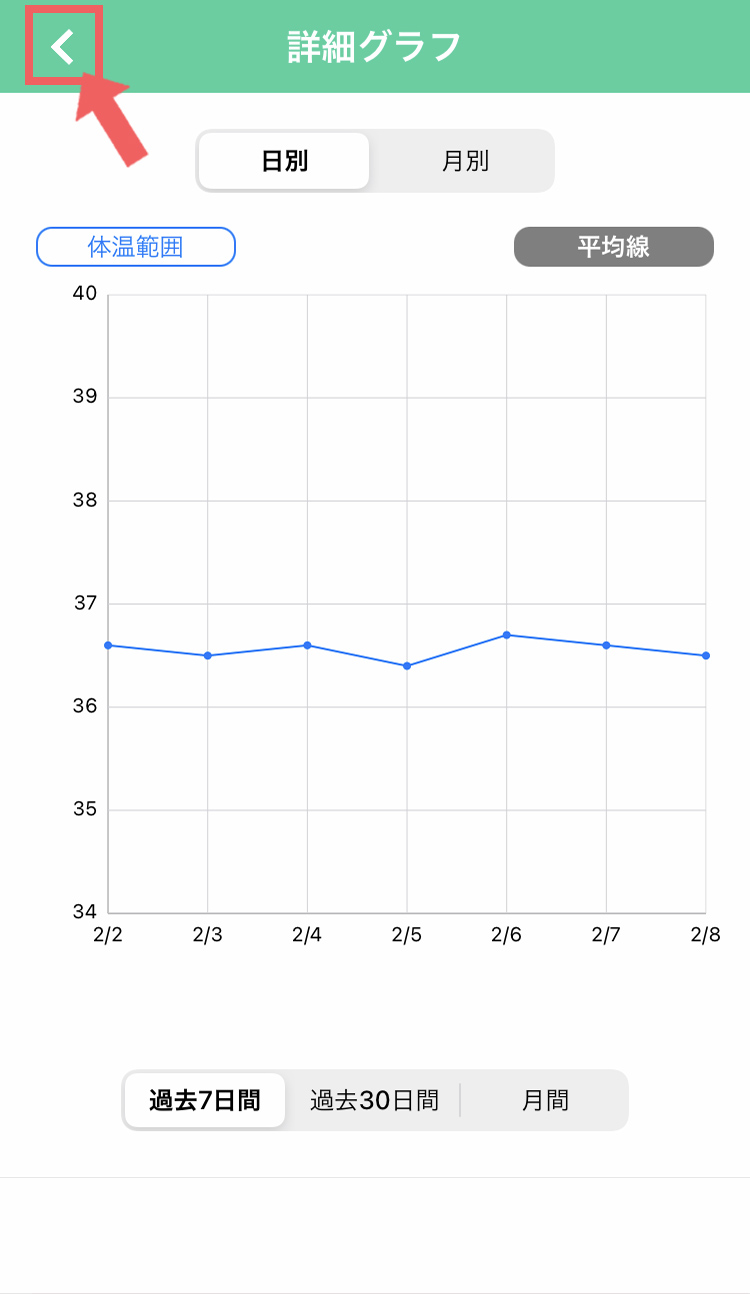
左側写真:グラフにあるオレンジ色の破線は体温の平均を表すものです。非表示にしたい場合は画面上部の「平均線」をタップします。
右側写真:表示がなくなりました。また、表示させたい場合は同じボタンをタップで再表示されます。
設定
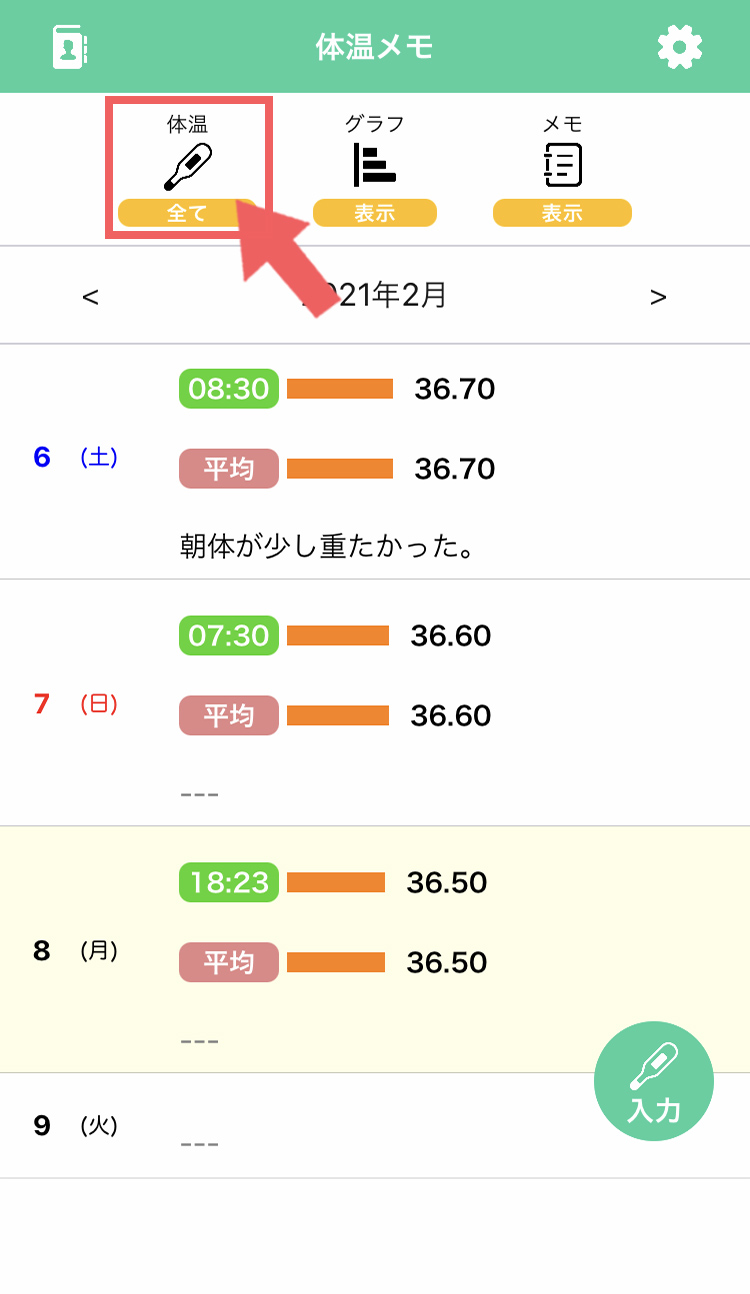
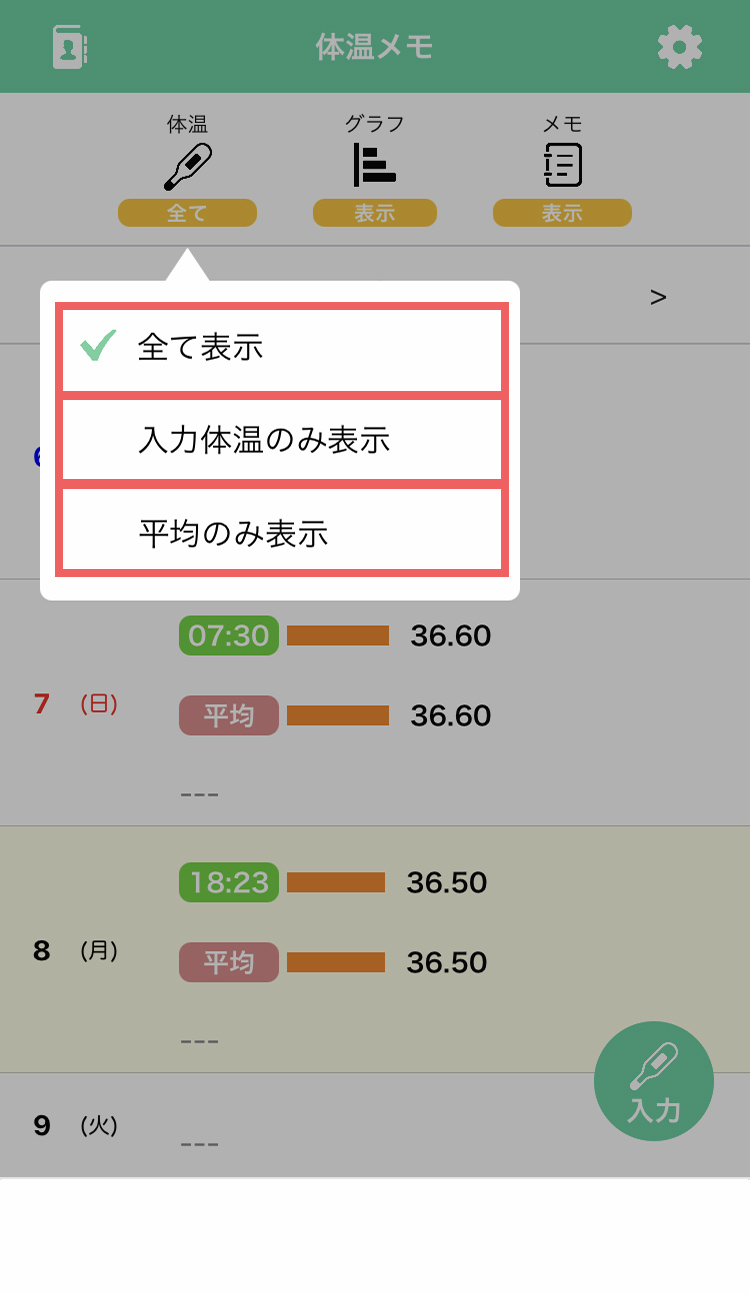
左側写真:ホーム画面上部中央「体温」をタップします。
右側写真:表示のオプション画面が表示されます。緑色のチェックがついているところが今表示されているタイプになります。「入力体温のみ」「平均のみ」に変更したい場合はそこをタップするとホーム画面の体温表示が変更されます。
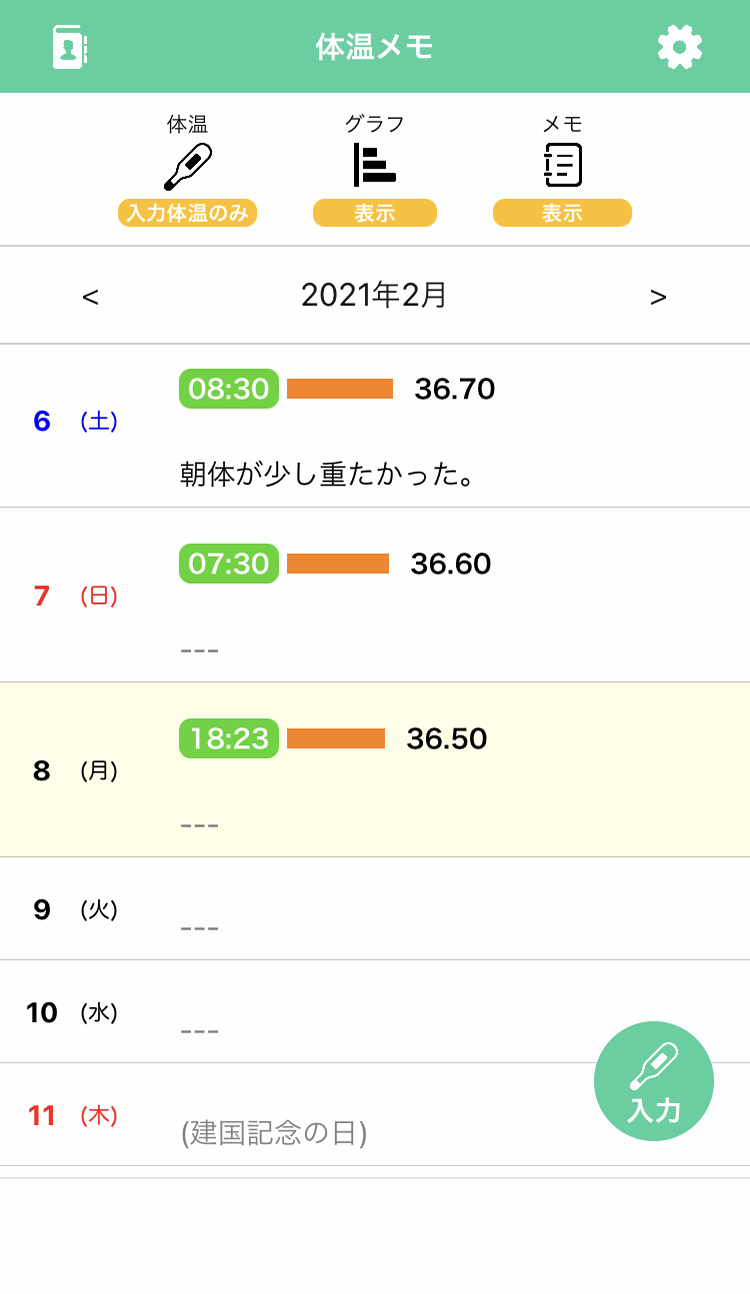
入力体温のみの表示にした場合です。
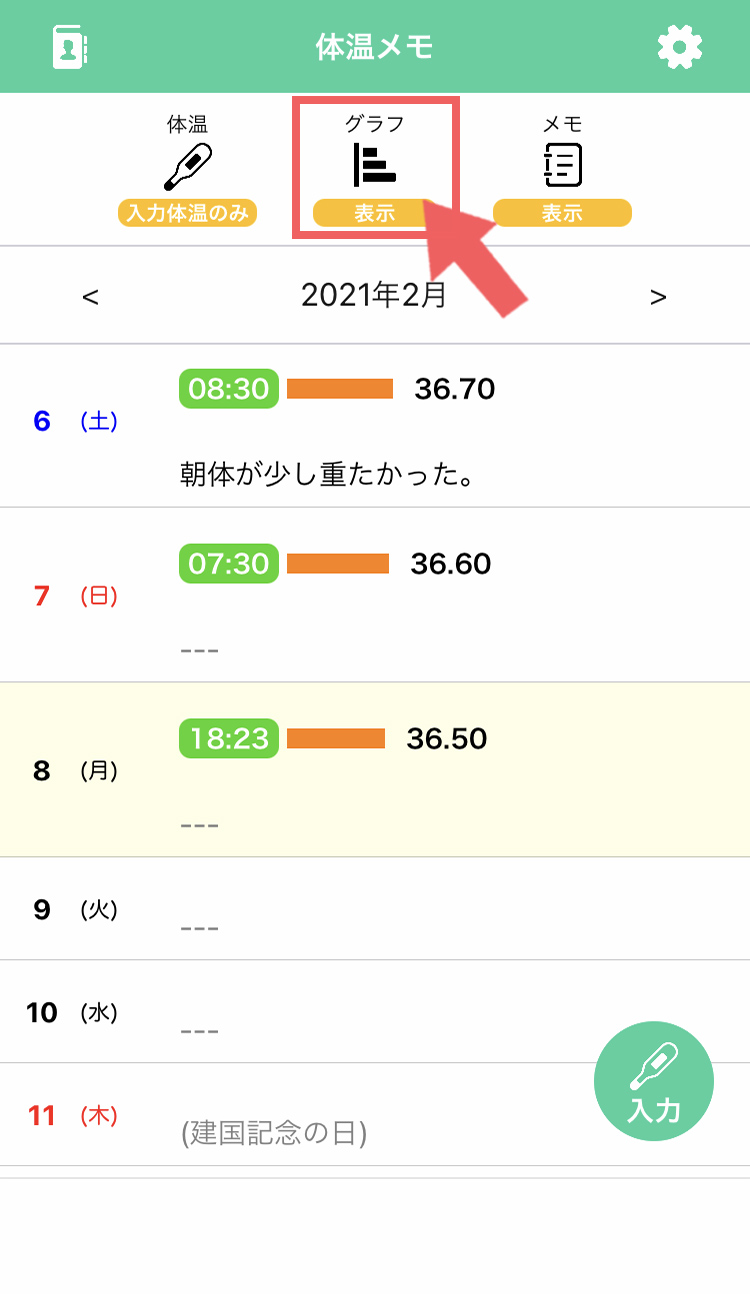
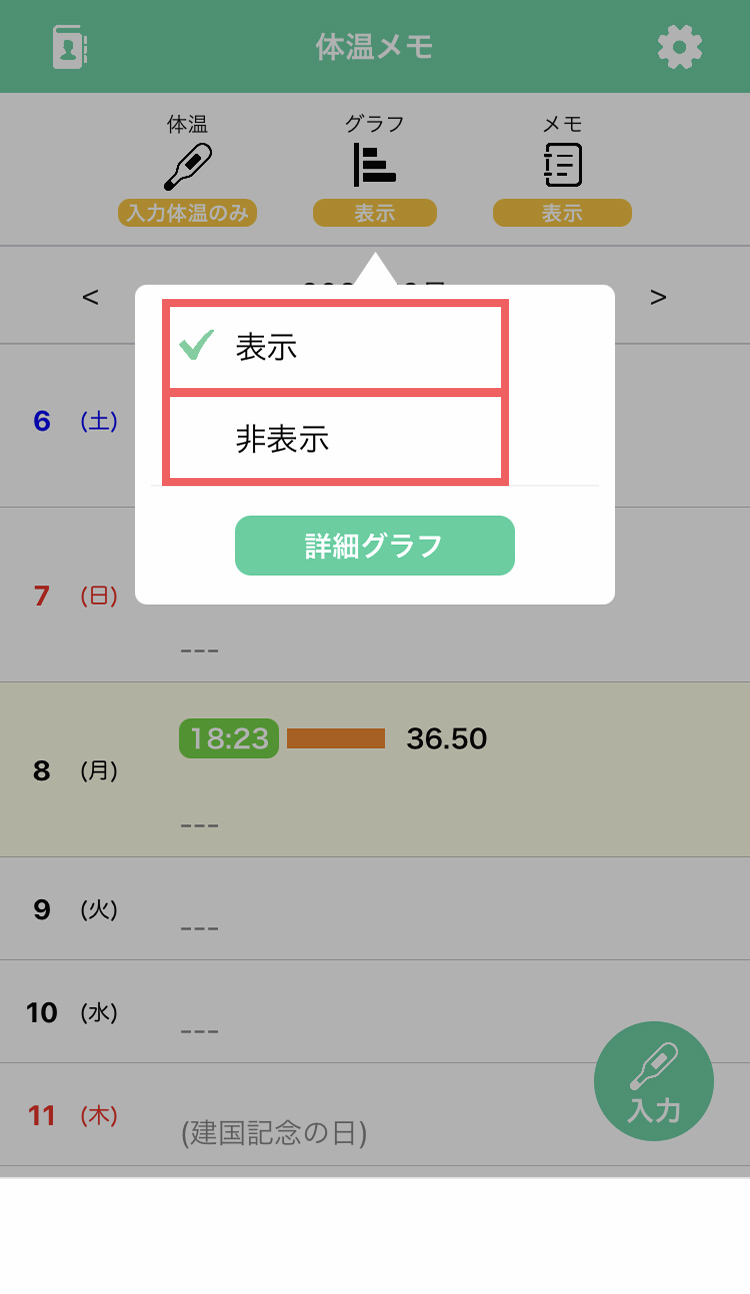
左側写真:ホーム画面上部中央「グラフ」をタップします。
右側写真:表示のオプション画面が表示されます。グラフの表示が非表示をこちらで選択できます。
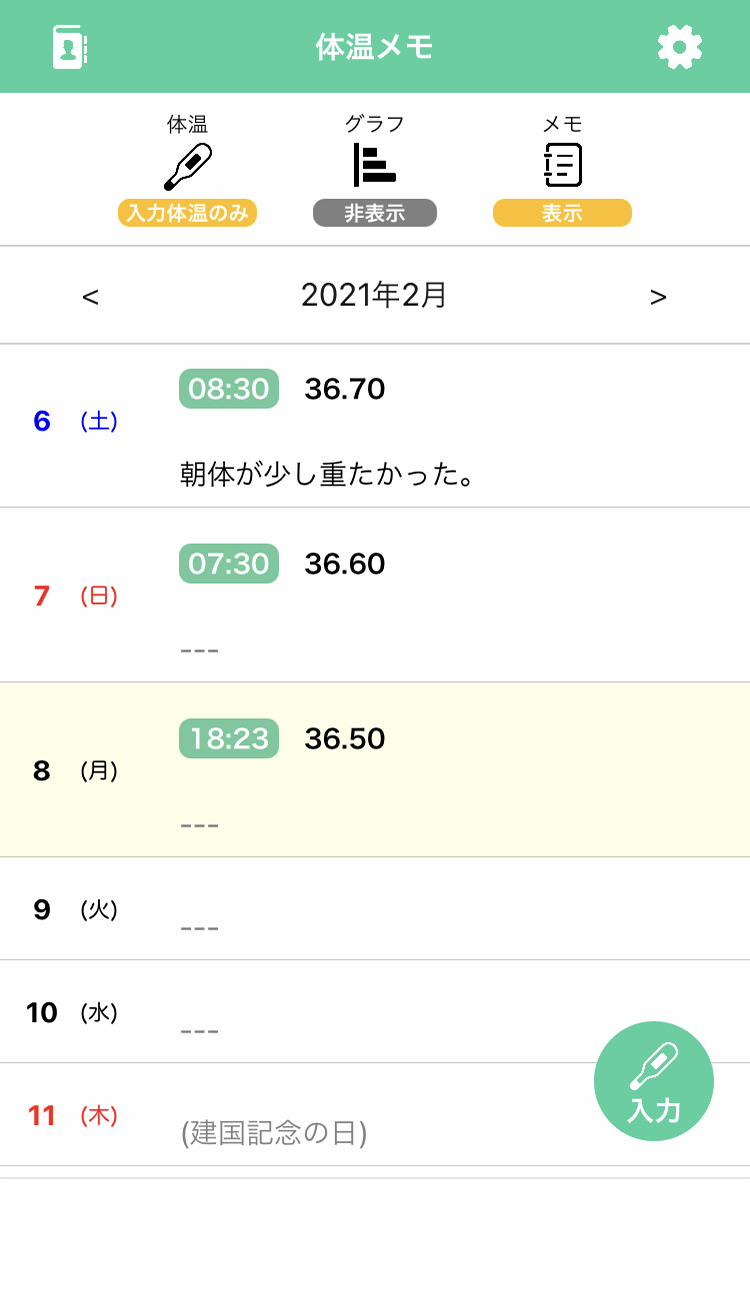
グラフを非表示にした場合です。
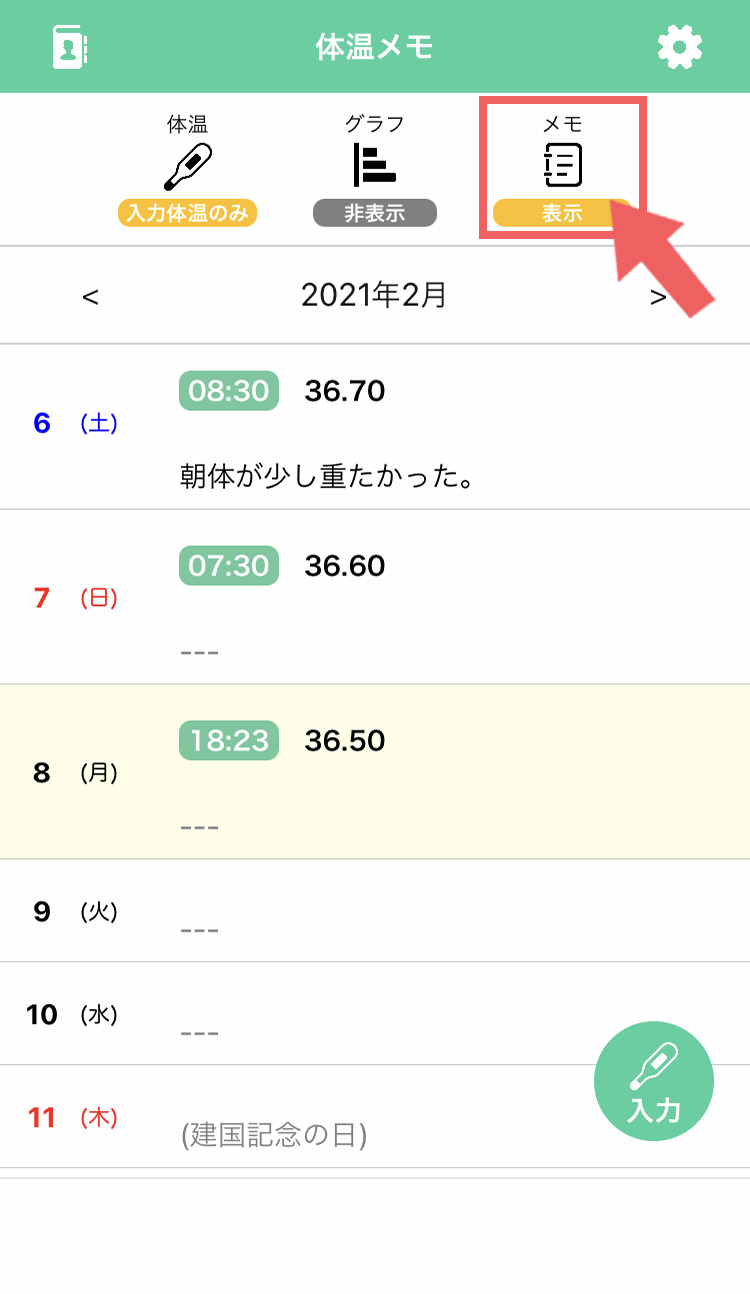
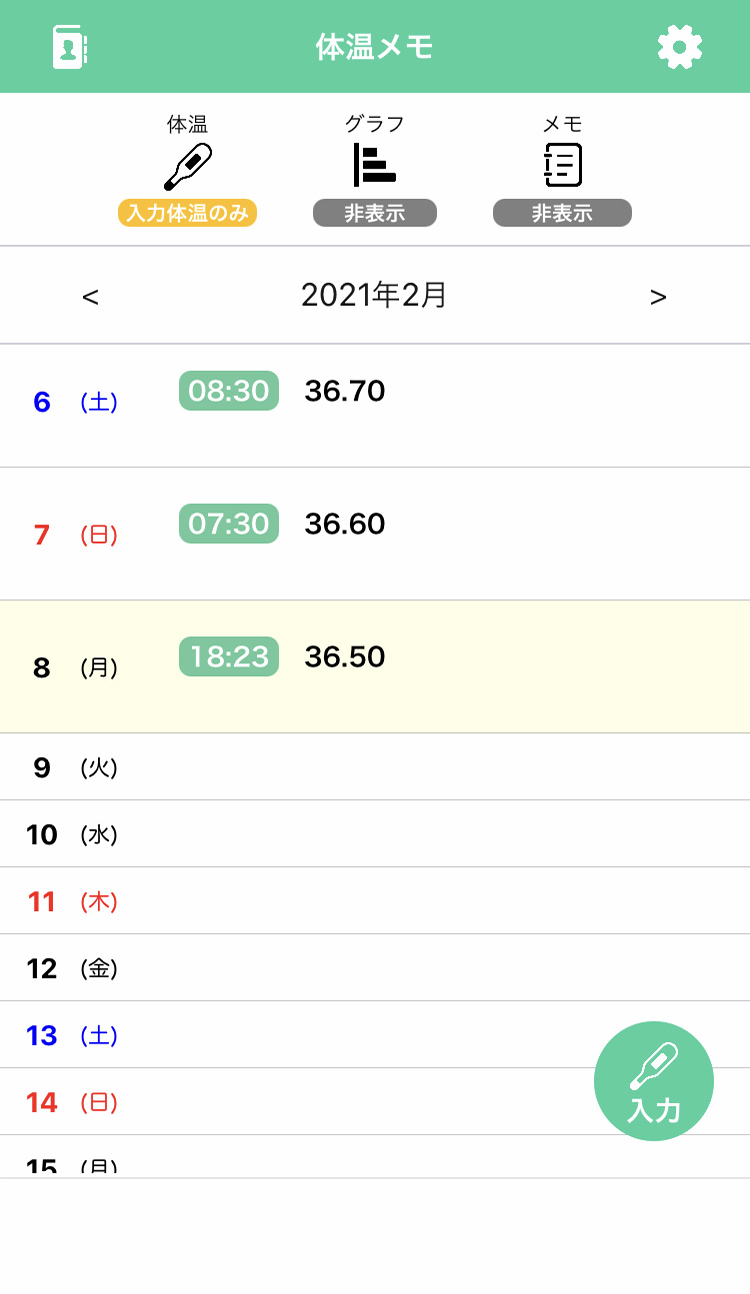
左側写真:メモ表示、非表示はホーム画面上部中央「メモ」をタップで切り替えられます。
右側写真:非表示状態では「メモ」のマークがグレーに表示されています。
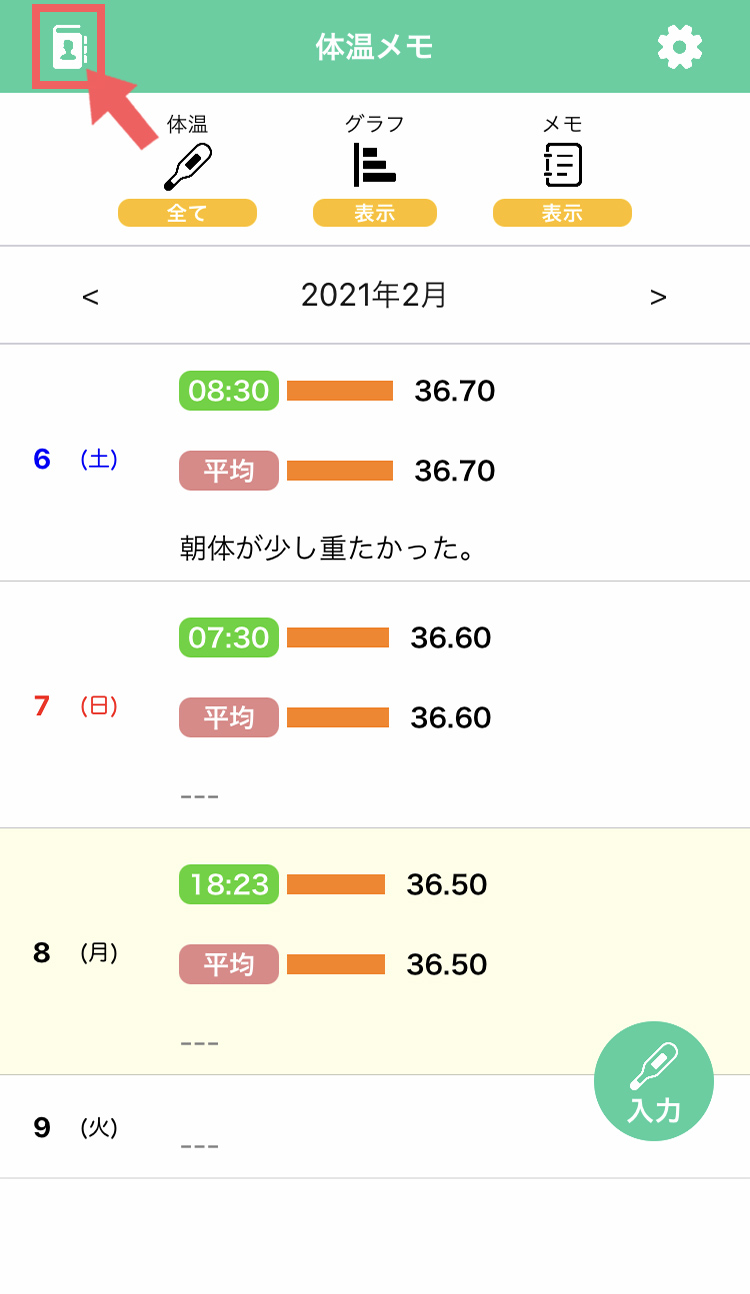
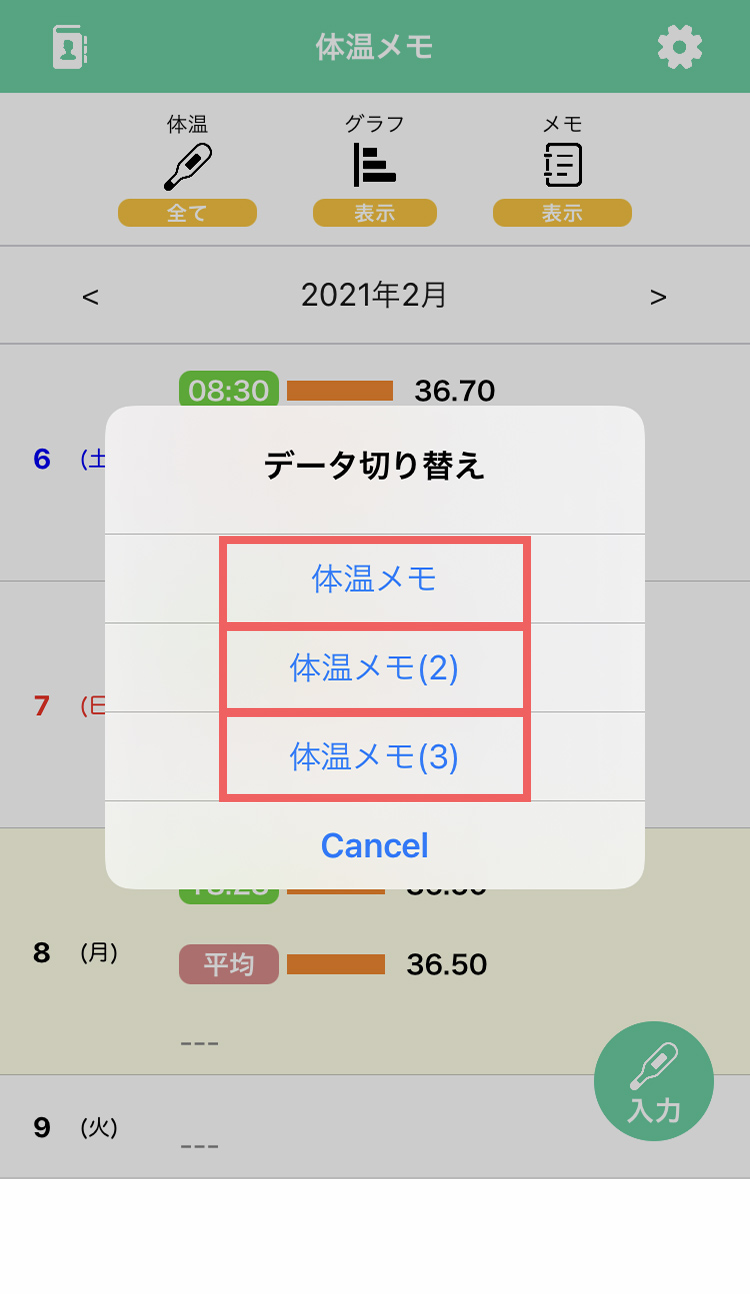
左側写真:ホーム画面の左上、本のようなマークをタップします。
右側写真:画面中央に切り替えの窓がでます。現在は使用しているのは表示画面の一番上「体温メモ」になっているので他の人のデータを入れたい場合は「体温メモ(2)」か「体温メモ(3)」をタップして切り替えてください。
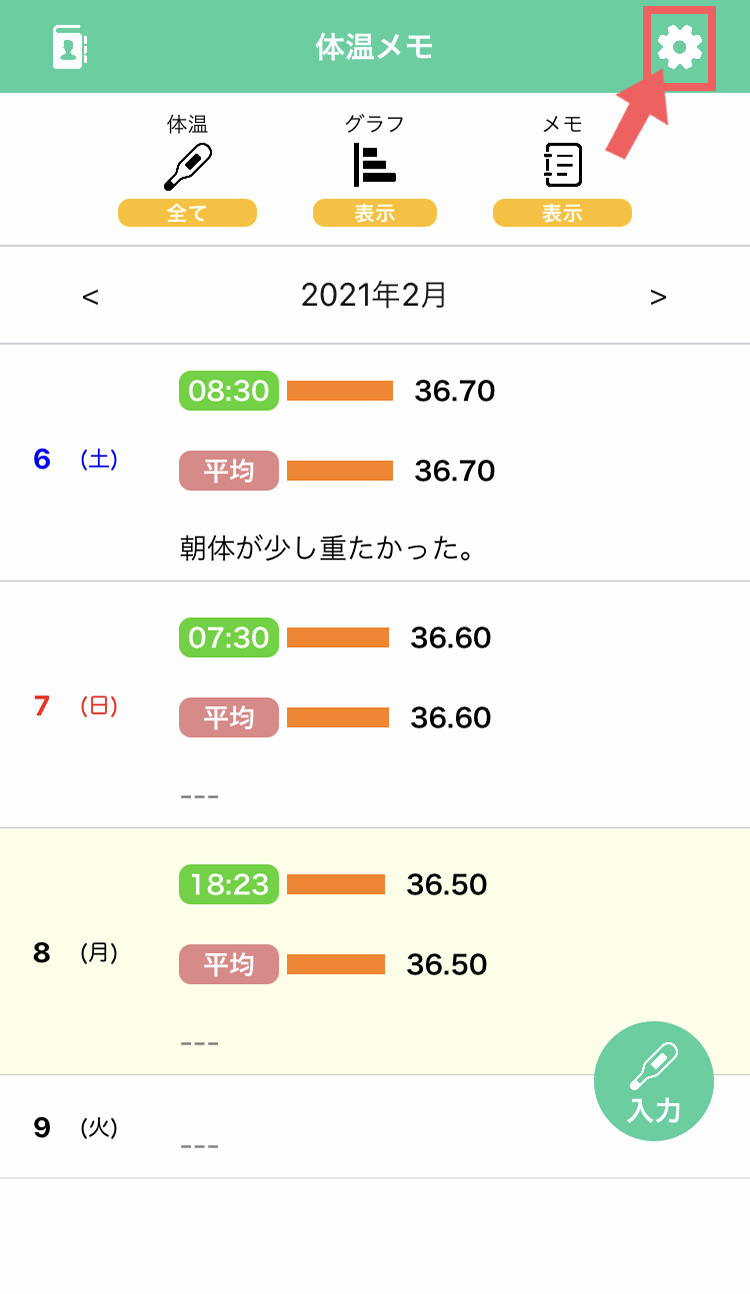
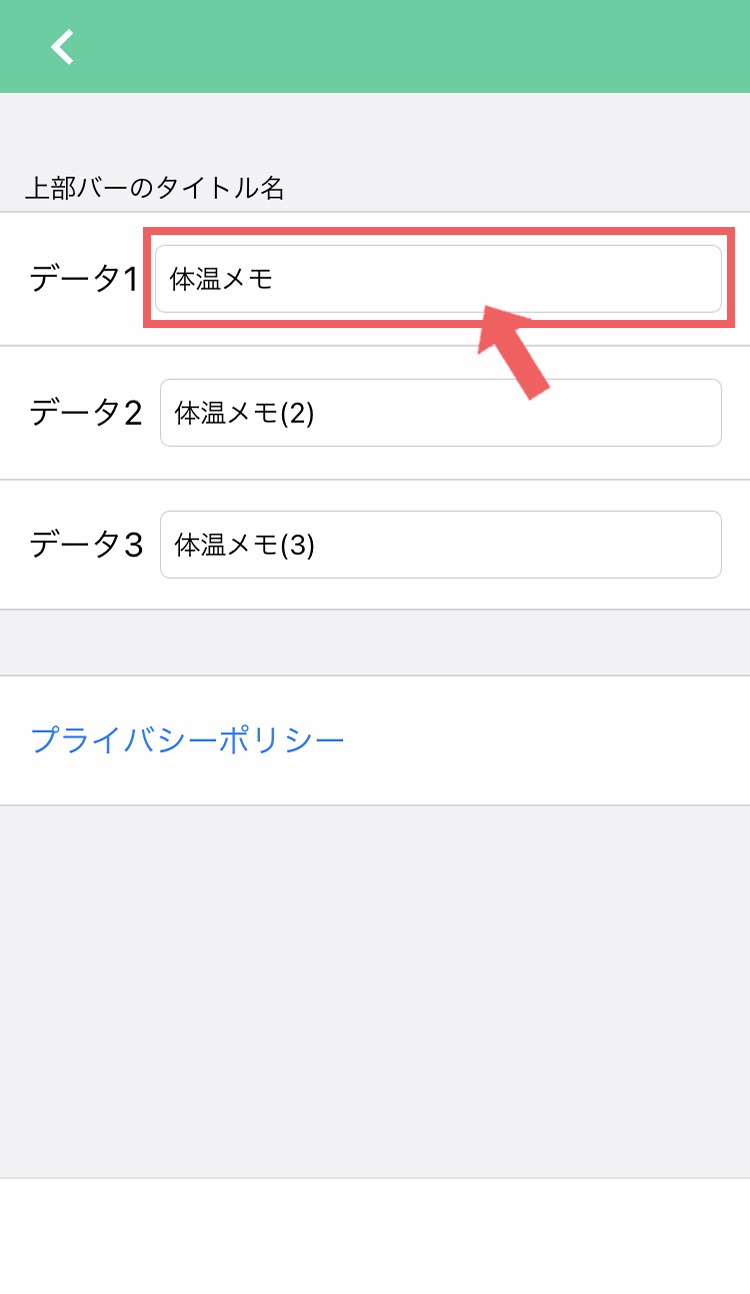
左側写真:ホーム画面の右上、歯車のようなマークをタップします。
右側写真:名前を変更したい「体温メモ」をタップします。
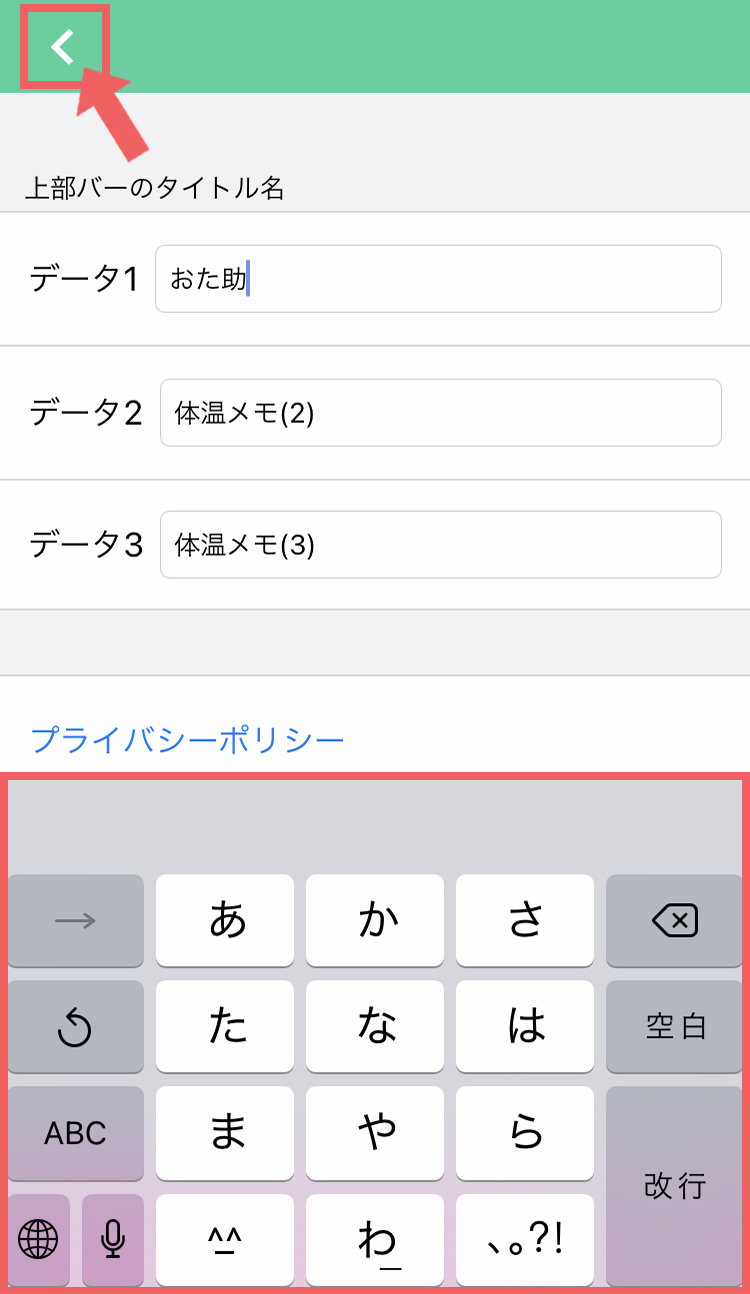
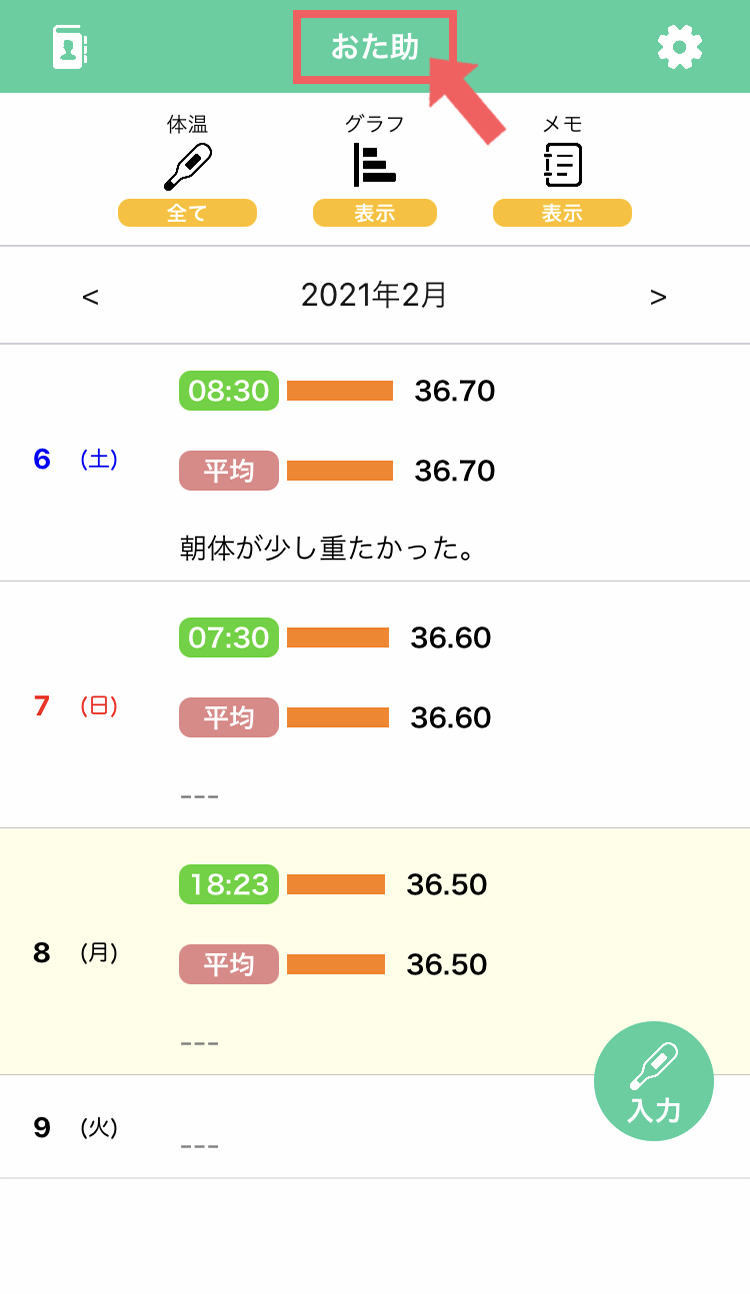
左側写真:キーボードが表示されるので入力して、画面上部左上「<」からホーム画面に戻ります。
右側写真:ホーム画面上部、名前が変更されています。

おた助くん!体温メモ、家族で使ってるよ。ありがとう〜。僕とお姉ちゃんはそれぞれ自分のスマホで、お母さんのスマホでお父さんの分も一緒に、おじいちゃんも自分で記録してるみたい。

それは良かった。シンプルだからなかなか忘れづらいよね。習慣にしちゃえばなにも考えずにできるしね。

そうだね。この一年で色々な習慣が変わったけど、これもその一つになりそうだね。朝のちょっとした家族の会話にもなるし、とりあえずこれで何ヶ月か続けてみるよ。

本当だね。学くんに言われてみて気づいたけどほんとその通りだ。この習慣もおじいちゃんにとっては忘れやすいものだったら、前に紹介したアラームやハビットマインダーと組み合わせて、お知らせするようにしてもいいね。

そうだね。それか自分で管理が難しくなったら、お母さんのスマホでまとめて入力してもいいかなって思ってる。3人までは同時に記録できるみたいだし。

そうもよさそうだね。自分でやることが増えちゃって疲れちゃうのは元も子もないから、頼れるところは頼っていいかもね。そうだ、体温を測る時間はなるべく毎日同じ時間にすると平均がとれるからいいと思うよ。

そうなんだ!たしかに朝起きたばっかりはなんか体が動いてないけど、ご飯を食べて学校につく頃には体が温かくなっていて汗かいちゃったりするもんね。午後は午後でぽかぽかして眠くなったり...。一日の中でも体温って変化してそう。

そうそう。毎日バラバラの時間に測ったらこんなに体温って違うんだってびっくりすることあるよね。その時間帯の平均をとりたいなら一日に何度か取る必要が出てきちゃうから、朝起きたらとか、ご飯食べたらとか、なにかルールを決めておくといいかもね。

たしかにそうだね。豆知識ありがとう。はぁー今回もおた助くんに頼っちゃたなー。こういったちょっとしたアプリって気軽に始められるからいいよね。他にもおすすめあったら教えてよー。

いいんじゃない。いいものはみんなで使わないとね。そうだなー。頭痛を予報してくれるアプリとかどうかな。

え!なにそれー!
鬼頭さんから一言

コロナ禍での新しい生活様式のもっとも象徴的なものが、マスクと検温ではないでしょうか。
毎日の記録はノートでももちろんよいのですが、スマホへの記録は手軽ですね。また「〇日前の体温を知りたい」など以前の記録へのアクセスや、記録の共有も簡単なところもいいところですよね。毎日測定することで、小さな体調の変化に気づくきっかけにもなります。先回の睡眠もそうですが、毎日の当たり前になってしまっているからこそ気づきにくいこともあります。こういうデータは1回の測定で得られるデータよりは、変化が重要なんです。このようなアプリを使うことで、変化がデータとして見えるようになるとことは、体調管理をしやすくしてくれますよね。
おじいちゃんやおた助くんも、いろいろなアプリを使っていますね。いろいろ試してみることで、自分にあったアプリや使い方もわかってくるし、ハードルはどんどん下がっていきますね!
山田 彩
美術大学デザイン科卒業。ドローイングのワークショップなどを保育機関向けに行う。2拠点生活、DIY、釣り、罠猟見習い、クライミング、自宅でAirbnbなど興味のあることはなんでもやってみています。テクノロジーとガジェット好きが高じて今回の連載に参加させてもらいました。
鬼頭 史樹 <監修>
名古屋市北区西部いきいき支援センター(地域包括支援センター)社会福祉士
認知症当事者の経験をもとに、認知症当事者をはじめ多様な人と協働しながら「認知症フレンドリー」な社会をめざして活動を展開している。
